Как повысить ФПС в Доте 2 Реборн
Что является залогом хорошей и умелой игры в Доте?
Личный скилл игры на своей роли; время, проведённое в игре; правильный выбор героя; хорошие девайсы, то-есть мышь с высоким DPI, хорошая клавиатура; общение с командой.
Но сегодня речь пойдёт не об этом. Сегодня мы поговорим о не менее важном условии хорошей игры, и это — производительность игры и вашего ПК, а в частности ФПС в игре.
В чём, собственно, причина низкого ФПС?
Если в стандартной Доте 2 проблемы с ФПС возникали лишь у малого количества людей, то с выходом Реборна, на форумах стало появляться огромное множество жалоб на то, что ФПС сильно упал и компьютер уже не может осилить Доту 2.
Это вызвало крупную волну возмущений и волнений, а так-же Valve потеряли немалую часть игроков, которые просто не могу себе позволить более производительный компьютер.
Падение ФПС на слабеньких ПК произошло из-за смены движка Доты. А именно, с выходом Реборна, Дота успешно перешла на движок Source 2. Ранее же Дота работала на Source 1.
Ранее же Дота работала на Source 1.
Разумеется, т.к. движок новый и ещё находится в стадии разработки и улучшения, оптимизация далеко не на первом месте.
Вот и причина низкого ФПС.
Однако, есть способы выжать из вашего ПК больше, а так-же настроить игру так, чтобы ФПС обрёл своё прежнее величие, так сказать.
Однако, сразу стоит предупредить: конфиги и настройка не сделают из калькулятора современный ПК.
Поэтому не настраивайтесь слишком оптимистично раньше времени.
Конфиги лишь поднимут ФПС на 10-20 кадров, а настройка игры добавит ещё немного плавности.
Если, конечно, у вас не стоят ультра-настройки. ( ͡° ͜ʖ ͡°)
Как повысить ФПС в Доте 2 Реборн
Итак, приступим к самому процессу поднятия вашего ФПС с днища мира сего.
• Первым делом, надо установить параметры запуска.
В Стиме тыкаем на Доту правой кнопкой мыши и заходим в пункт Свойства.
Там нажимаем Установить параметры запуска.
В появившемся поле вводим следующее:
-high -d3d9ex +dota_embers 0 +autoexec. cfg
cfg
Эти параметры повышают приоритет процесса игры, включают использование DirectX 9, выключают анимацию в меню игры и автоматически применют Autoexec, который мы напишем позже. Читайте далее.
• Второе, но не менее важное, это зайти в настройки игры и выставить всё, что не жалко, на минимум. Вот такой вот короткий второй пунктик.
• Ну и третье и, пожалуй, самое важное.
Пишем конфиг autoexec.cfg.
Включаем консоль. (Чтобы не забивать параметры запуска командой -console.
Кстати говоря, con_enable не открывает консоль при запуске игры, а просто включает возможность её вызвать. Лично мне это показалось куда более удобным.)
con_enable 1
Поднимаем ФПС, зависящий от интернета.
rate 80000
cl_updaterate 40
cl_cmdrate 40
cl_interp 0.05
cl_interp_ratio 1
cl_smoothtime 0
Поднимаем ФПС, выключая графические плюшки.
dota_cheap_water 1
cl_globallight_shadow_mode 0
r_deferrer 0
r_deferred_height_fog 0
r_screenspace_aa 0
gpu_level 0
cpu_level 0
r_deferred_specular 0
r_deferred_specular_bloom 0
dota_portrait_animate 0
r_deferred_additive_pass 0
r_deferred_simple_light 0
r_renderoverlayfragment 0
r_shadowrendertotexture 0
r_WaterDrawReflection 0
r_ssao 0
mat_picmip 2
mat_vsync 0
mat_triplebuffered 0
rate 80000
cl_cmdrate 31
cl_interp 0.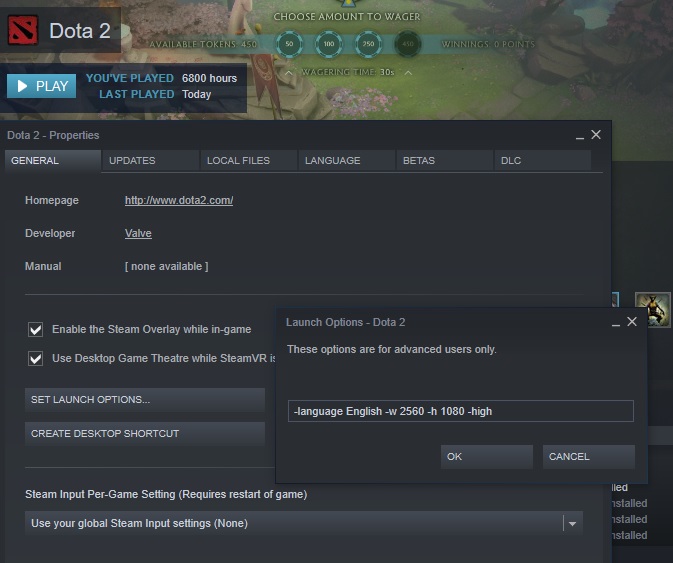 01
01
cl_interp_ratio 1
cl_lagcompensation 1
cl_pred_optimize 2
cl_smooth 1
cl_smoothtime 0.01
cl_updaterate 31
cl_spectator_cmdrate_factor 0.5
cl_spectator_interp_ratio 2
dota_set_avatar 9
dota_force_right_click_attack 1
dota_minimap_hero_size 500
dota_embers 0
dota_disable_range_finder 0
developer 0
dota_hud_healthbars 3
dota_sf_game_end_delay 0
glow_outline_effect_enable 0
• Четвёртым мини-пунктиком отмечу, что вы так-же можете экспериментировать с разгоном видео-карты, с изменением объёма файла подкачки, но это редко помогает и чревато ухудшением здоровья вашего ПК, так-что делайте это на свой страх и риск.
Оптимизация Дота 2 (Dota 2) ⋙ Как включить показатель FLS • Оптимизация настроек фпс
Сегодня мы проговорим о том, как сделать оптимальные настройки дота 2 и сделать вашу игру более комфортной. Все всегда задаются вопросом как оптимизировать dota 2, чтобы получать только удовольствие от игрового процесса, а не играть в пошаговую стратегию. Оптимизация dota 2 не займет у вас много времени, если вы точно знаете, на что способен ваш компьютер, но все же, я постараюсь на конкретных примерах объяснить зачем же использовать оптимальные настройки дота 2.
Все всегда задаются вопросом как оптимизировать dota 2, чтобы получать только удовольствие от игрового процесса, а не играть в пошаговую стратегию. Оптимизация dota 2 не займет у вас много времени, если вы точно знаете, на что способен ваш компьютер, но все же, я постараюсь на конкретных примерах объяснить зачем же использовать оптимальные настройки дота 2.
Dota 2 оптимизация
Начнем с простого, FPS, что это такое и как оно влияет на игровой процесс
Количество кадров в секунду или в народе FPS, влияет на саму картинку, а конкретно, чем больше кадров в секунду можно выжать из вашего компьютера, тем глаже будет идти игра. От этого по сути и зависит насколько анимация в игре будет плавной.
Приведём пример как оптимизация dota 2 влияет на игровой процесс, через небольшую таблицу FPS.
| Количество кадров | Вид |
| От 20 FPS и ниже | Неиграбельно |
| От 20 FPS до 30 FPS | Для стрессоустойчивых |
| От 30 FPS до 45 FPS | Играбельно |
| От 45 FPS до 60 FPS | Плавно |
| От 60 FPS до 90 FPS | Почти идеально |
| От 90 FPS и выше | Идельно |
Под идеально, я имею в виду картинку и скорость передачи кадров, как у про игроков и киберспортсменов.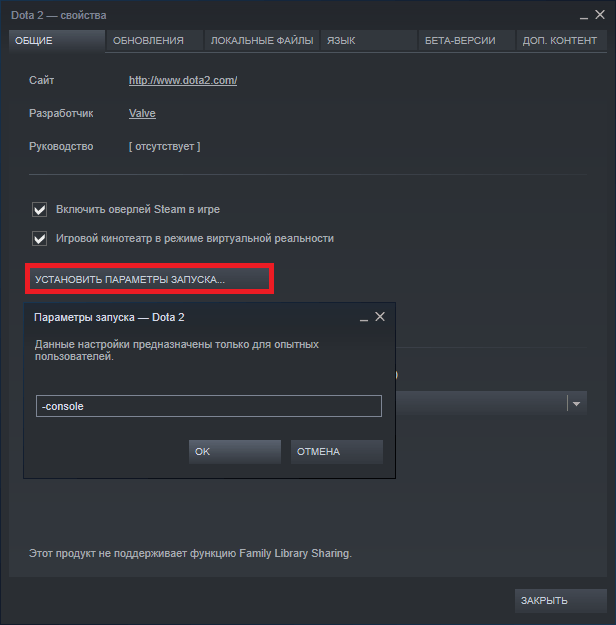 Плавная картинка с отображением всех визуальных эффектов которые только есть в игре.
Плавная картинка с отображением всех визуальных эффектов которые только есть в игре.
Многие сейчас задумаются, а как это? Как оптимизировать dota 2, чтобы она выглядела как у про игроков, ответ прост, надо включить все визуальные настройки на максимум. Но, предупреждаю сразу если ценовая политика сборки вашего компьютера ниже чем 1000 американских долларов, то поспешу вас огорчить, скорее всего ваш железный товарищ не справится.
С частотой кадров разобрались, теперь перейдем к самим графическим настройкам.
Начнем из далека.
Оптимизация дота 2 для самого компьютера.
Прежде всего, до того, как лезть в игровые настройки и играться там, сначала нужно поиграться с самим компьютером. Оптимальные настройки дота 2 нужно сначала произвести в свойствах системы.
Через «Пуск» мы заходим в «Панель управления», находим там «Дополнительные параметры системы», переходим во вкладку «Быстродействие» и применяем нажатием «Обеспечить наилучшее быстродействие».
Но не стоит сразу закрывать это окошко. Во вкладке «Дополнительно» выбираем «Виртуальная память» далее «Изменить», в разделе «Автоматически выбирать объём файла подкачки» убираем галочку, выбираем жесткий диск с директивой доты, выбираем «Указать размер», в окнах исходного и максимального размера указываем «8096» и в принципе после нажатия «задать» и «ОК» можно перезапустить компьютер, что бы настройки вступили в силу.
Оптимизация дота 2 на данном этапе начала приобретать уже какой-то вид.
Далее нам нужно так же установить параметры запуска игры, что так же даст нам чуть больше производительности.
Dota 2 оптимизация через библиотеку.
Для этого открываем Steam, в библиотеке настраиваем доту, левой кнопкой мыши выбираем свойства, и устанавливаем следующие параметры запуска игры:
+dota_embers 0 +engine_no_focus_sleep -console -high -novid +fps_max 120 -noforcemaccel -noforcemparms -freq 60.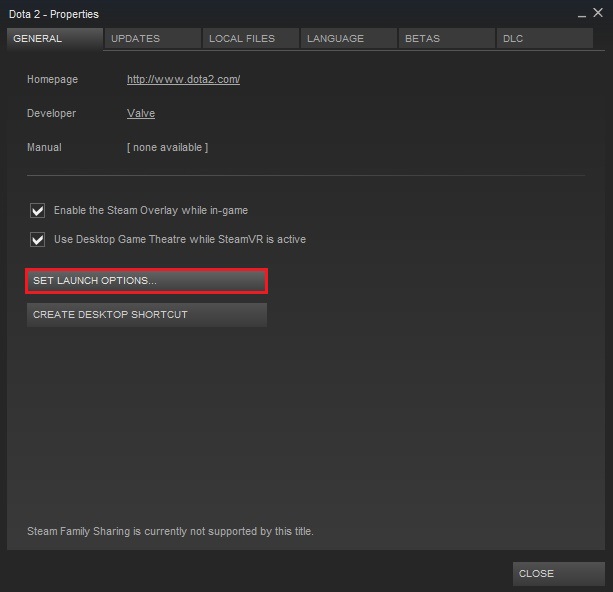
Эти простые команды так же значительно повлияют на то как будет выглядеть игра и при этом минимизирует нагрузку на компьютер.
Графически оптимальные настройки дота 2.
Разработчики потрудились над тем, что бы вам не пришлось долго думать какая оптимизация dota 2 будет для вашего компьютера лучше и сделали интуитивно простую настройку. Есть ползунок на четыре позиции. С левой стороны «скорость», с правой «качество». Просто тяни и выбирай как оптимизировать dota 2. Чем больше скорости, тем больше страдает качество картинки, чем больше качество картинки, тем соответственно меньше скорость игры. Под скоростью, я подразумеваю производительность.
Оптимизация дота 2 штука не хитрая, если использовать ползунок, но все же под ним есть ряд настроек, которые, можно включить или выключить на свое усмотрение.
Из важных, которые особо не влияют на производительность, но в разы улучшают картинку игры, это конечно же сглаживание. Сглаживание отвечает за контуры моделей и текстур, делает их более плавными и более приятными на вид.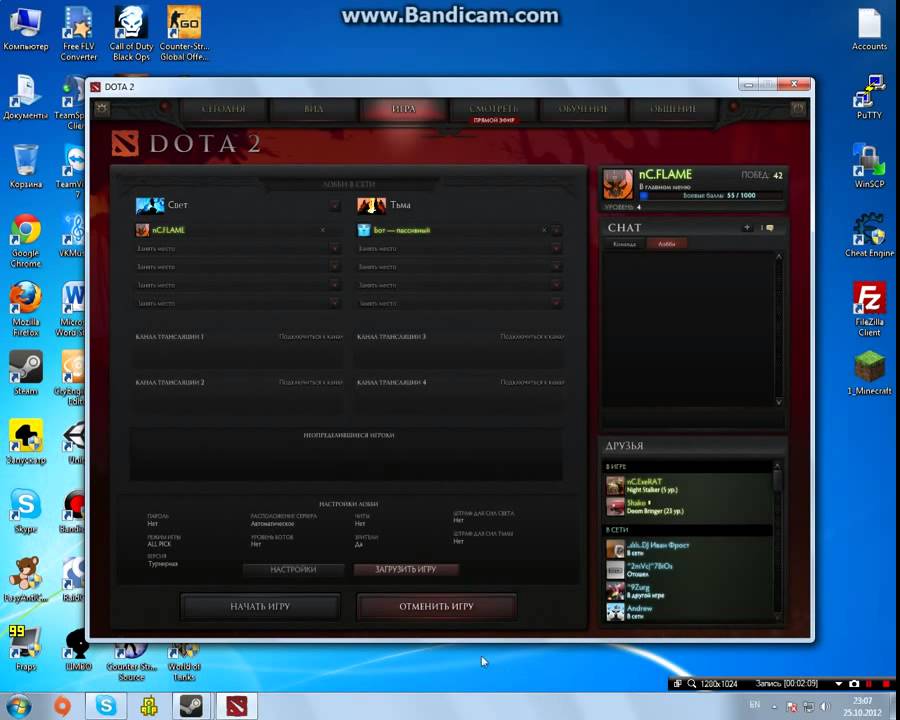
То, что действительно может повлиять на производительность и количество кадров в секунду — это дополнительные визуальные настройки, такие как «Высокое качество воды», «Освещение мира», «Окружающая окклюзия», «Качество теней» и «Качество текстур»
Качество воды, по сути бесполезно, но очень сильно требовательно, данная функция может быть выключена. И многого вы не потеряете.
Освещение мира, это дополнительное освещение, которое во время игры не особо и заметно, визуально улучшает картинку, но серьезно, вы играете в доту, чтобы смотреть на блики башен?
Окклюзия, это вообще за гранью моего понимания, эта функция делает тень более глубокой, при том, что тень как таково я рекомендую отключить.
Качество теней и текстур, про тени уже разобрались, что же с текстурами? Они убирают нечеткость и размытость окружающего мира, что в принципе может влиять на картинку если вглядываться.
Выводы напрашиваются сами собой. В Dota 2 оптимизация сделана хорошо.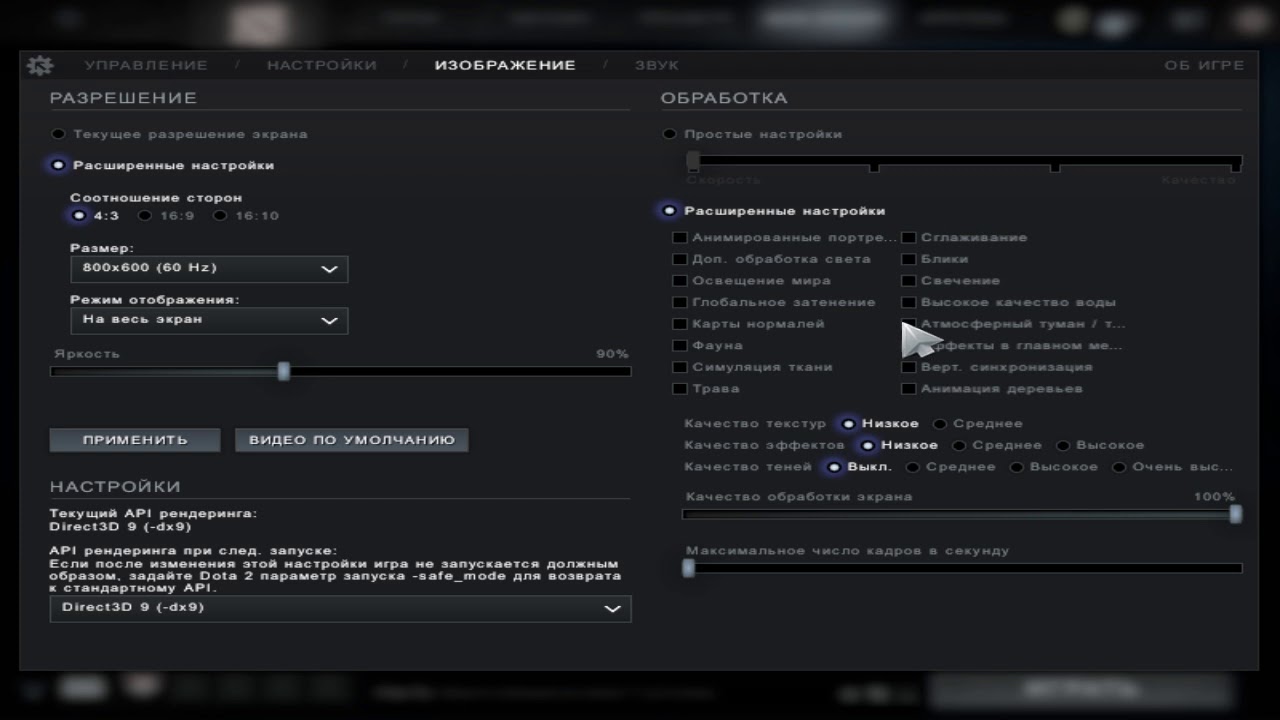 Очевидно, что на максимальных настройках вы будете видеть прям мультфильм от студии Pixar, если все настроили правильно, красивая картинка, флора и фауна смотрятся очень натурально. Но все эти настройки, которые будут визуально вас радовать очень сильно влияют на производительность в целом. При таком расширении как 1920×1080 игра на минимальных настройках выдаст вам 85+ кадров в секунду, а при максимальных это значение упадет аж до 25+, что является катастрофически малым показателем и более того в процентном соотношении это выглядит устрашающе.
Очевидно, что на максимальных настройках вы будете видеть прям мультфильм от студии Pixar, если все настроили правильно, красивая картинка, флора и фауна смотрятся очень натурально. Но все эти настройки, которые будут визуально вас радовать очень сильно влияют на производительность в целом. При таком расширении как 1920×1080 игра на минимальных настройках выдаст вам 85+ кадров в секунду, а при максимальных это значение упадет аж до 25+, что является катастрофически малым показателем и более того в процентном соотношении это выглядит устрашающе.
Когда же стоит задуматься, что стоит поменять настройки? Когда ваш FPS стабильно ниже 60. Тогда придется уменьшить качество визуала, чтобы скорость игры была приемлемой. Отключив «атмосферный туман», «освещение в мире», «населенность окружения» вы не потеряете качество картинки, зато повысите производительность.
По самим требованиям игра попросит у вас 2Гб Озу, но конечно же оптимально 4Гб, двухъядерный процессор и видеокарту на 1Гб.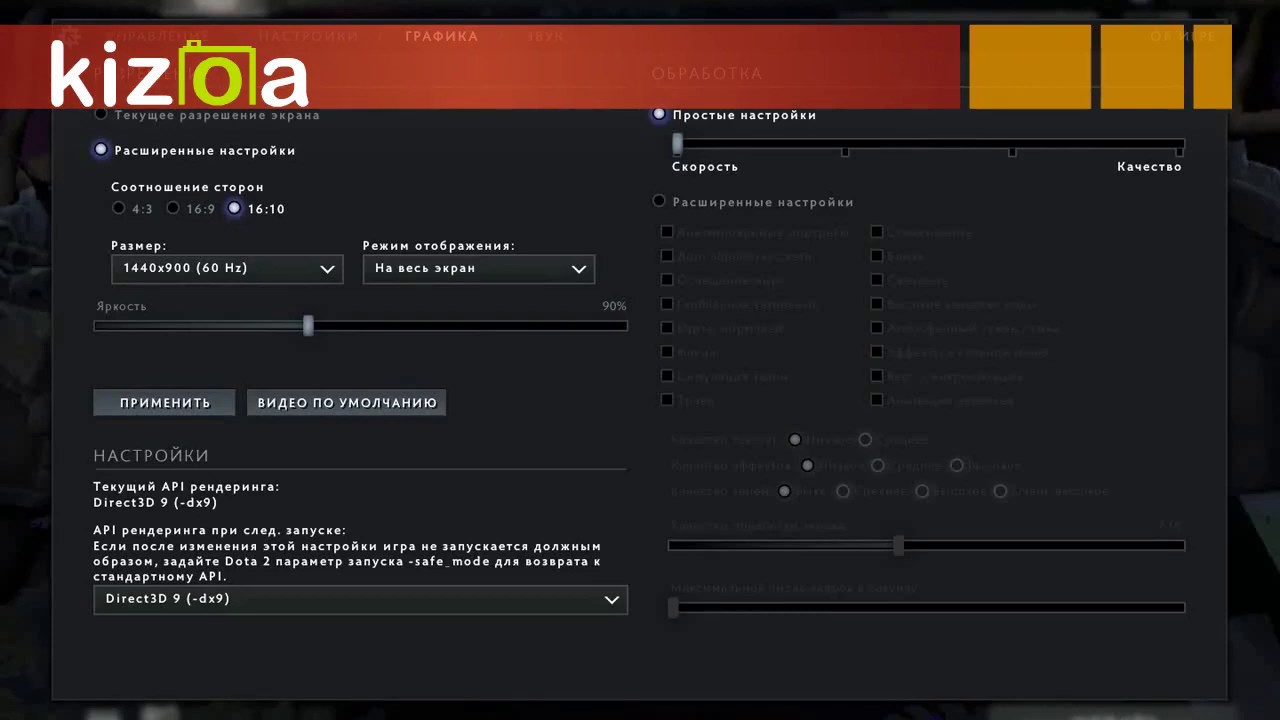 При такой сборке 40 кадров в секунду с неплохой картиной в доте вам обеспечены, а с нужной оптимизацией, о которой описывалось выше вы сможете с комфортом играть.
При такой сборке 40 кадров в секунду с неплохой картиной в доте вам обеспечены, а с нужной оптимизацией, о которой описывалось выше вы сможете с комфортом играть.
FAQ
🎮 Как настроить ПК для игры в Доту?🧩 Заходим в «Панель управления», находим там «Дополнительные параметры системы», переходим во вкладку «Быстродействие» и применяем нажатием «Обеспечить наилучшее быстродействие». Тут начинается магия, вы отключаете всю визуальную красоту самого компьютера, и при этом снижаете нагрузку на ОЗУ и процессор.
🎮 Как настроить файл подкачки для игры в Доту?🧩 Во вкладке «Дополнительные параметры системы», «Дополнительно» выбираем «Виртуальная память» далее «Изменить», в разделе «Автоматически выбирать объём файла подкачки» убираем галочку, выбираем жесткий диск с директивой доты, выбираем «Указать размер», в окнах исходного и максимального размера указываем «8096» и в принципе после нажатия «задать» и «ОК» можно перезапустить компьютер, чтобы настройки вступили в силу.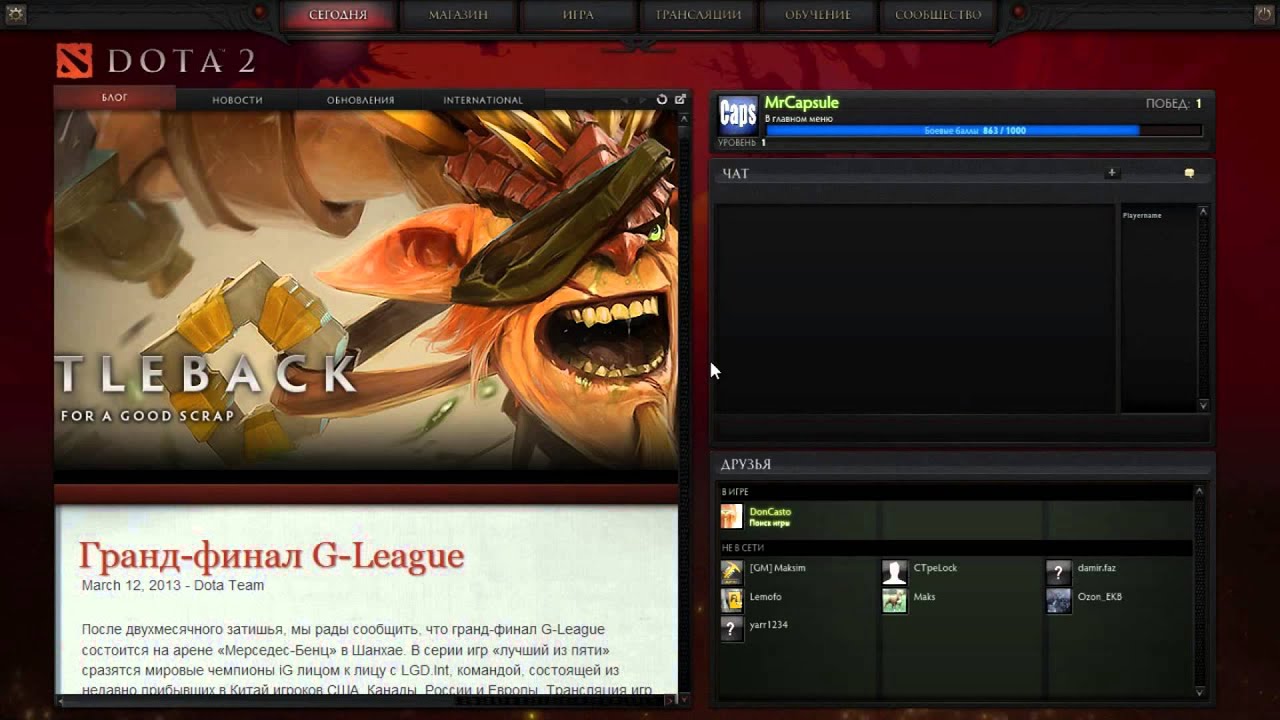
🧩 Во первых мы рекомендуем снизить нагрузку на ПК, как описано в первых двух пунктах, а потом переходить к настройкам Dota 2 в Steam. Для этого открываем Steam, в библиотеке, левой кнопкой мыши выбираем свойства, и устанавливаем следующие параметры запуска игры: +dota_embers 0 +engine_no_focus_sleep -console -high -novid +fps_max 220 -noforcemaccel -noforcemparms -freq 60
Полезные параметры запуска Дота 2 — Топ 5 команд
Проверили работу дополнительных параметров Дота 2 и отобрали топ 5 самых полезных параметров запуска не потерявших актуальность в 2021 году. Ускоряем загрузку, убираем начальную заставку, включаем консоль и тестируем новые команды запуска игры.
Как изменить параметры запуска Dota 2Отключаем видео при запуске Dota 2
-novid — команда отключает вступительный ролик при запуске доты, применимо ко всем интро в играх от Vavle. Указав параметр запуска novid мужик с вентилем в голове будет приходить к Вам только во сне, удалите параметр из запуска и интро вернется.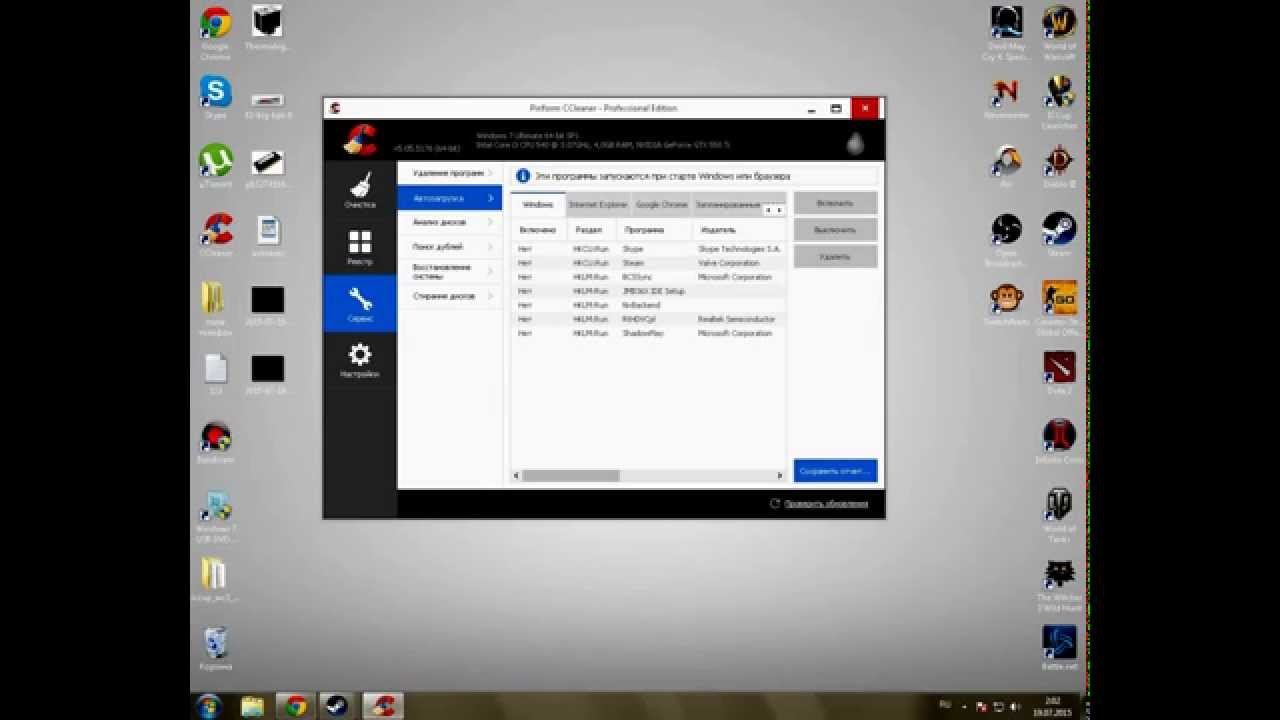
Включаем консоль в Дота 2
Параметр запуска +con_enable 1 либо -console — включает консоль в игре, даёт возможность использовать консольные команды.
Кнопка открытия консоли в Дота 2 по умолчаниюПосле того, как вы запустили клиент с параметром +con_enable 1 остаётся только открыть консоль – для этого используйте кнопку тильда, по умолчанию, либо замените её в настройках игры.
Запуск с повышенным приоритетом
Используйте параметр -high и процесс dota2.exe запустится с высоким приоритетом. Высокий приоритет говорит операционной системе, какой процесс выполнять в первую очередь. Работоспособность команды проверена в начал 2021 года, эффективность ощутима на неигровом ноутбуке с открытым на фоне Твичем.
Что это значит? Допустим, у вас средней производительность компьютер, помимо доты играет музыка на Ютубе и другие приложения. В пиковые моменты, тимфайты в игре, у вас проскакивают фризы, это происходит потому, что системе не хватает ресурсов на все запущенные приложения.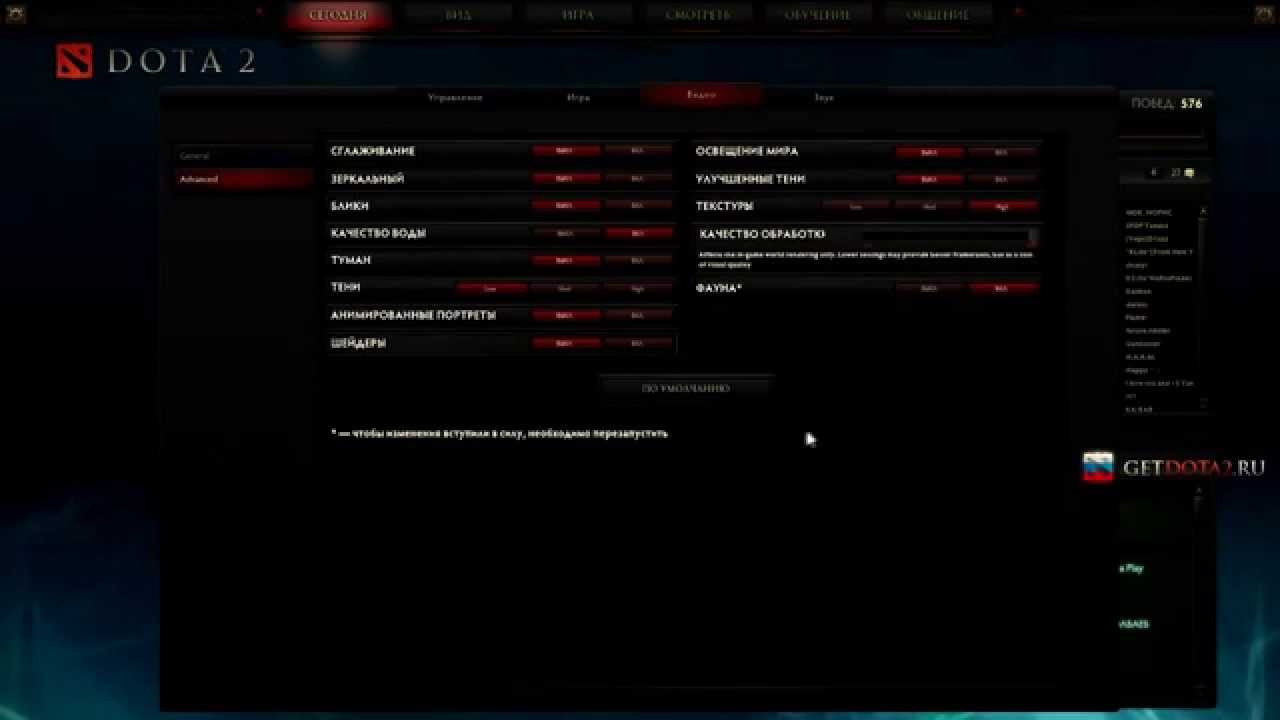
Ускорение загрузки карты Дота 2
Новый параметр -prewarm (устаревший -map dota) добавленный летом 2020 года. Prewarm распаковывает контент необходимый для игры при запуске, а не во время загрузки матча.
Да, запуск игры будет несколько дольше, зато это в корне решает проблему слабых ПК, которые не успевали загрузиться и получали штраф на поиск, а также зависания «чёрного экрана». Параметр запуска -prewarm, будет полезен и на сильных ПК, загрузившись быстрее всех, успеете оценить союзников и скипнуть игру с неугодными тиммейтами.
Восстановление настроек по умолчанию дота 2
Быстро сбросить настройки графики к заводским поможет команда -autoconfig, указав этот параметр запуска игра откроет с настройками картинки по умолчанию.
Это не мешает Вам перенастроить Dota 2 на свой лад и изменения будут сохранены, однако не забудьте убрать эту команду перед следующим запуском.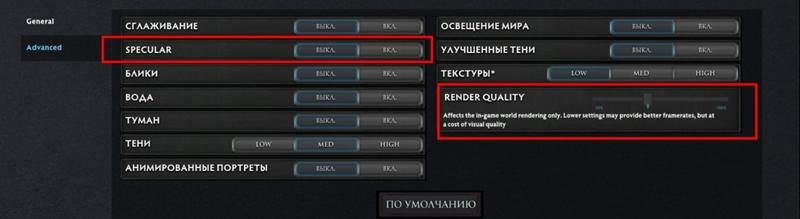 Учтите, что эта команда не сбрасывает все настройки доты, с этим не помогает даже удаление всех конфигов, для «чистого» кклиента придётся переустановить игру.
Учтите, что эта команда не сбрасывает все настройки доты, с этим не помогает даже удаление всех конфигов, для «чистого» кклиента придётся переустановить игру.
Консольные команды в параметрах запуска Steam
В Steam параметрах запуска Dota 2 доступно использование консольных команд клиента, используйте символ “+” перед началом команды, и пробел по завершению, см. скриншот:
Полезные параметры запуска Dota 2+fps_max 321 – устанавливает максимальный ФПС в Доте, можно указать любое значение, в настройках игры возможно задать диапазон только от 60 до 240 кадров в секунду.
+dota_camera_distance 1134 – устанавливает камеру по умолчанию, можно указать значения выше, чтобы отдалить камеру, что является читом и работать будет только в лобби.
Оптимизация Cyberpunk 2077 для слабого PC / Компьютерные и мобильные игры / iXBT Live
Вот и вышла игра, что будет являться новым Crysis для горе-сборщиков и захватывающим проектом для обладателей мощных компьютеров.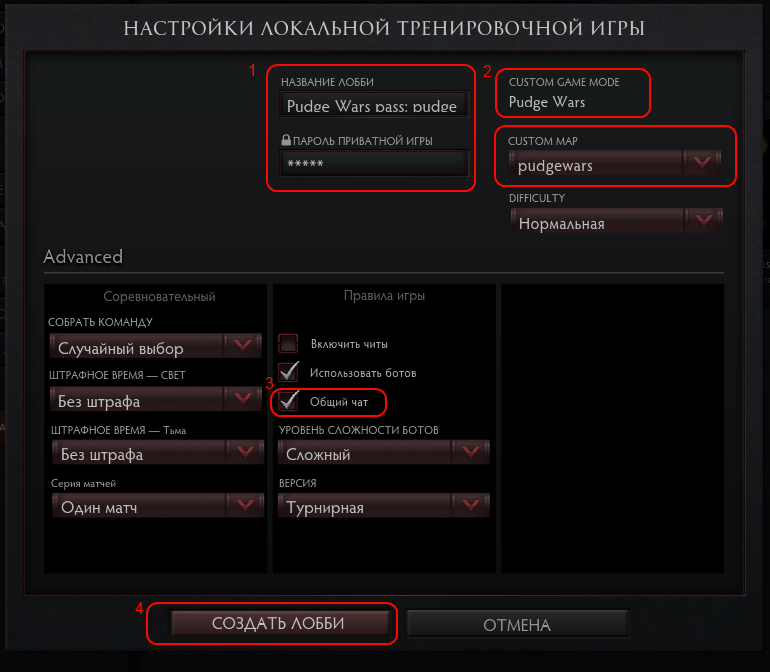 Но что делать обычным игрокам, которые не хотят тратить десятки тысяч на сломанную игру? Конечно, можно дождаться обещанной оптимизации от разработчиков или, упаси Создатель, купить консоль, но мы возьмём игру в свои руки и заставим «Киберпанк» выдать нам играбельный FPS.
Но что делать обычным игрокам, которые не хотят тратить десятки тысяч на сломанную игру? Конечно, можно дождаться обещанной оптимизации от разработчиков или, упаси Создатель, купить консоль, но мы возьмём игру в свои руки и заставим «Киберпанк» выдать нам играбельный FPS.
Внимание!
Все последующие манипуляции строго на вашей совести и автор не несёт никакой ответственности за последствия.
Тестовый ПК
- Процессор: Intel Pentium G4560 2/4 3.5 Ггц
- Видеокарта: Nvidia Geforce 1050 2Gb
- Оперативная память: 2×4 2400
- Материнская плата: h210M-DGS R3.0 Bios 7.50
- Для мониторинга используется Msi Afterburner
Как вы видите, у автора очень слабый компьютер, что даже на момент 2017 года являлся компромиссом, но это не мешает ему наслаждаться железобетонным 30-40 FPS в 1600×900.
- Первый шаг заключается в полном следовании старой инструкции, что доступна ТУТ. Пожалуйста, не используйте LTSC версию Windows, ибо она лишена множества улучшений производительности из-за устаревшего ядра.

- Второй шаг заключается в уменьшении DPC Latency, что положительно сказывается на плавности. Переходим в диспетчер устройств и активируем показ скрытых устройств. Удаляем все серые устройства. Отключаем сбережение электропитания у различных устройств (в основном это мышки и клавиатура). Просто прокликиваем каждое устройство и снимаем галочку. Можно закрыть диспетчер устройств.
Теперь скачиваем специальную утилиту, что в принудительном порядке перераспределит с первого ядра наши процессы на любое другое, что вы укажете. Это делается тоже для уменьшения DPC Latency, ибо из-за особенностей Windows и компиляторов, слишком много процессов крутится на первом ядре, что мешает производительности и плавности. Кликаем пару раз на интересующие устройства ( в основном это название вашей видео карты, USB мышь-клава и PCI-E X16) и если выдаёт ошибку, мы всё делаем правильно. Перекидываем на физическое ядро ( не гипертрейдинг) наши задачи и применяем.
В настройках аудиоустройств понизим качество звука, ибо это лишняя нагрузка на центральный процессор, а также выключим все иные действия звуковой схемы, что тоже позволит нам увеличить плавность.
3. Воспользуемся утилитой VMware OS Optimization Tool, что отключит много хлама. Запускаем, нажимаем анализ и применяем всё. Скачать и почитать, что это такое можно на сайте разработчика.
Удалим защитника программного обеспечения, что висит постоянно в службах и не может быть просто так отключён. Выполняется для освобождения ресурсов процессора и носителя информации. Для удаления будет использоваться Unlocker 1.9.2. После установки просто переходим в папку Windows и вводим в поиск sppsvc.exe и удаляем с помощью Unlocker.
Может писать о якобы заражении вирусами, но не волнуйтесь это бред. Не пропустите галочки с рекламой при инсталляции.
Настройка графики через панель управления Nvidia, ибо отключение на уровне драйвера устройства позволяет не производить лишних вычислений, что отрезались на уровне настройки игры. Отключим масштабирование и принудим его выполнять ресурсами монитора. В параметрах 3D мы увеличим качество, включим кеширования шейдеров на диск и прочее (просто следуем скриншотам).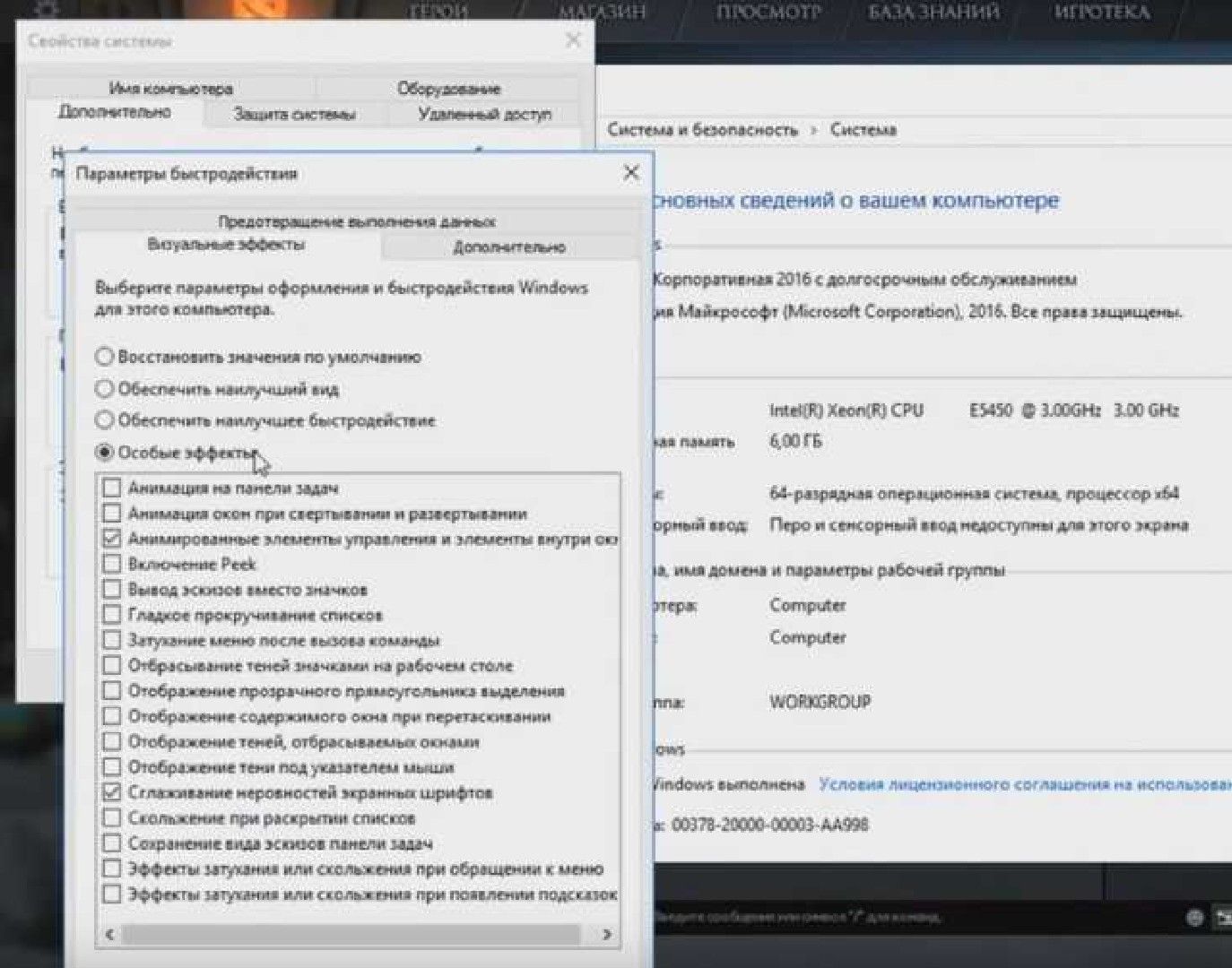
6. Поздравляю, ты дошел до завершающего шага, ибо эта прекрасная программа позволит выполнить запуск Cyberpunk 2077 на процессорах без AVX инструкций и выключить сглаживание (автор не советует его выключать).
Просто укажи путь до папки и выбери интересующие галочки.
- SMT — патч для процессоров AMD RYZEN, что активирует многопоточность и даёт им буст.
- SPECTRE — отключает заплатки на уровне виндовс для процессора, что должно дать буст.
- Virtual Inpurt — нормальная поддержка геймпада.
- Memory Pool — зарезервировать оперативку для хеширования ( сохранения ) даже если это не требуется.
- Skip и в Африке скип.
- Async Computere — специальная настройка, что даёт буст старым видеокартам от зеленых, ибо карты моложе 2000 серии не могут в одновременные-многопоточные вычисления.
Все остальные настройки не требуют знаний.
Скачать
Дополнительный твик для отключения графических эффектов, просто выбираем Very Low, предварительно перенеся программу в папку с игрой
Выводы
Всё это веселье стоит потраченного времени, только если вы ну очень хотите поиграть, а денег совсем нету, даже на стриминговый сервис. Я потратил на всё это 3 часа, а результат ели дотянулся до играбельного FPS, так что смотрите сами нужно вам это веселье или нет. С вами был Павел. Удачи.
Tweaked Dota 2 Autoexec Config — Повышение производительности, Quick Courier, Quick Rune и многое другое!
Изменена конфигурация Autoexec Dota 2 — повышение производительности, быстрый курьер, быстрая руна и многое другое!
Если вы используете Notepad ++ и хотите, чтобы ваш экран редактирования выглядел, как указано выше, прочтите этот пост.
Последняя версия: v Сообщество (08.02.2015). Журнал изменений ниже.
Краткие новости: CFG теперь открыт для сообщества, чтобы внести свой вклад!
Бермудские острова по Dota 2 CFG!
Загрузка (Обычная):
Инструкции:
1.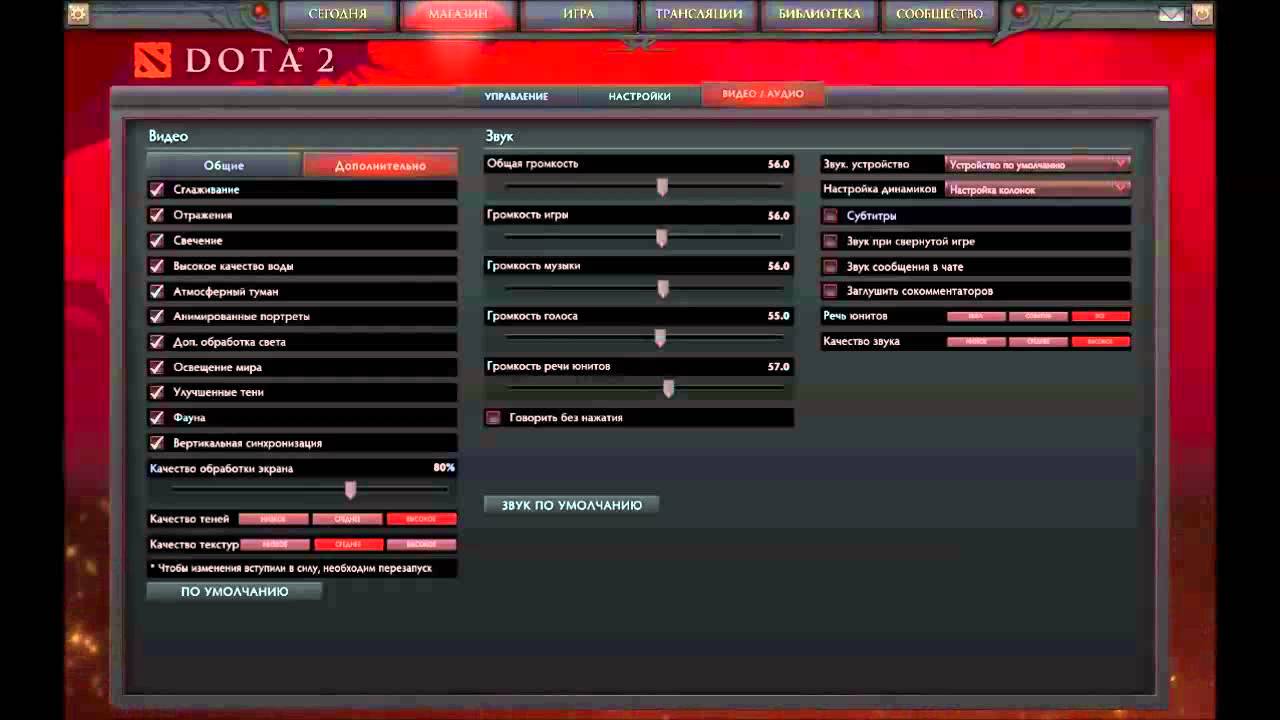 Щелкните Джаггернаут выше)
Щелкните Джаггернаут выше)
2. Поместите файл в Steam \ steamapps \ common \ dota 2 beta \ dota \ cfg
3. Внесите необходимые настройки (привязки, каналы чата, громкость микрофона, быстрый тип рун. Все они расположены в верхней части cfg!)
4. Готово 🙂
–
Скачать (Reborn Beta):
В настоящее время находится в стадии бета-тестирования, некоторые функции могут не работать .
Последнее крупное обновление: 02.08.2015
Поместите / замените файлы здесь:
Steam \ steamapps \ common \ dota 2 beta \ game \ dota \ cfg
Скачать
Если вы хотите внести свой вклад в GitHub, перейдите по этой ссылке.
–
Основные характеристики:
— Обновлено до последней версии Dota 2.
— Скрипт быстрого курьера
— Базовые и быстрые камеры рун
— netgraph для мониторинга вашего пинга и кадров в секунду
— Отображение времени смерти Рошана
— Скрипт медведя-одиночки
— Режим камеры наблюдателя (Медленнее, более плавная камера для удобной навигации)
— Драматический прирост производительности! Многоядерный рендеринг, лучшие настройки сети и максимальное использование вашего оборудования!
и более!
–
Удобство для пользователя:
— Все привязки для удобства собраны в верхней части файла.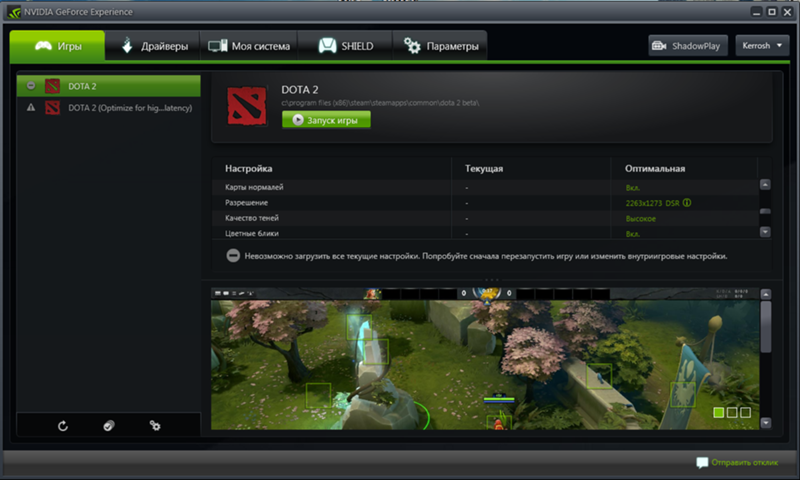
— Настройки, доступные в игре, исключены в cfg, чтобы избежать путаницы.
— Каждая конфигурация сгруппирована в разумные разделы для облегчения навигации.
— Все конфигурации и сценарии подробно описаны для ваших знаний и информации.
— Легко настроить на свой вкус!
— Приветственное сообщение при запуске Dota 2 🙂
–
Как работает камера Quick Rune?
Просто отредактируйте номер в привязке «SPACE» «+ quick_rune_1» для переключения.
пр.) Привязать «ПРОБЕЛ» «+ quick_rune_2»
Текущая версия — Камера Quick Rune работает как показано выше 🙂
–
FAQ:
Q: Всё не работает! (т.е. нет приветственного сообщения)
A: Вы поместили файл в правильный каталог?
Q: Не работают привязки!
A: Привязки, которые вы сделали в CFG, не будут работать, если этот ключ назначен другой команде в настройках игры.
Q: Где мой таймер Рошана?
A: Valve отключила эту функцию в многопользовательских играх, точно так же, как в прошлом они отключали dota_range_display.
Q: Переплетать сложно! 🙁
A: Попробуйте Dota 2 Universal Keybind — Самый простой способ привязать горячие клавиши в Dota 2 🙂
Q: Как часто обновляется этот CFG?
A: Каждый раз, когда меняются команды в новом патче от Valve или когда я придумываю новые функции .. 🙂
Q: Как часто мне тогда следует обновляться?
A: В большинстве случаев обновление при изменении 1-го знака после запятой в версии нормально.Обновляйте каждую версию, если хотите максимальных возможностей 🙂
–
Журнал выпуска версий:
02.10.2014 : v1.00
— Начальная версия
14.04.2014 : v1.10
История изменений:
— APM теперь отдельная команда.
— dota_embers по умолчанию отключен. Перенесли в настройки на стороне клиента.
— Настройки камеры по умолчанию отключены. Удалите самый передний // в строке, чтобы применить настройки
Удалите самый передний // в строке, чтобы применить настройки
— Команда для строки насмешки теперь более подходящая
— Новая линия насмешек
— Таймер Рошана теперь будет показывать только время смерти Рошана в чате, а не глючные странные строки.
22.05.2014 : v1.20
История изменений :
— Добавлен режим зрителя! Настраиваемая скорость камеры и большее расстояние камеры при переключении.
— Добавлена настройка громкости микрофона в игре. (voice_mixer_volume)
— Переставлен раздел привязок. Привязки сгруппированы соответственно.
— Измененное приветственное сообщение.
— cfg теперь более удобен для блокнота.
— Ссылка на этот пост использует короткую ссылку WordPress.
06.08.2014 : v1.21
История изменений :
— Добавлено ручное отключение. Клавиша по умолчанию — минус клавиатуры (-)
— Исправлены проблемы с памятью, из-за которых игра вылетала.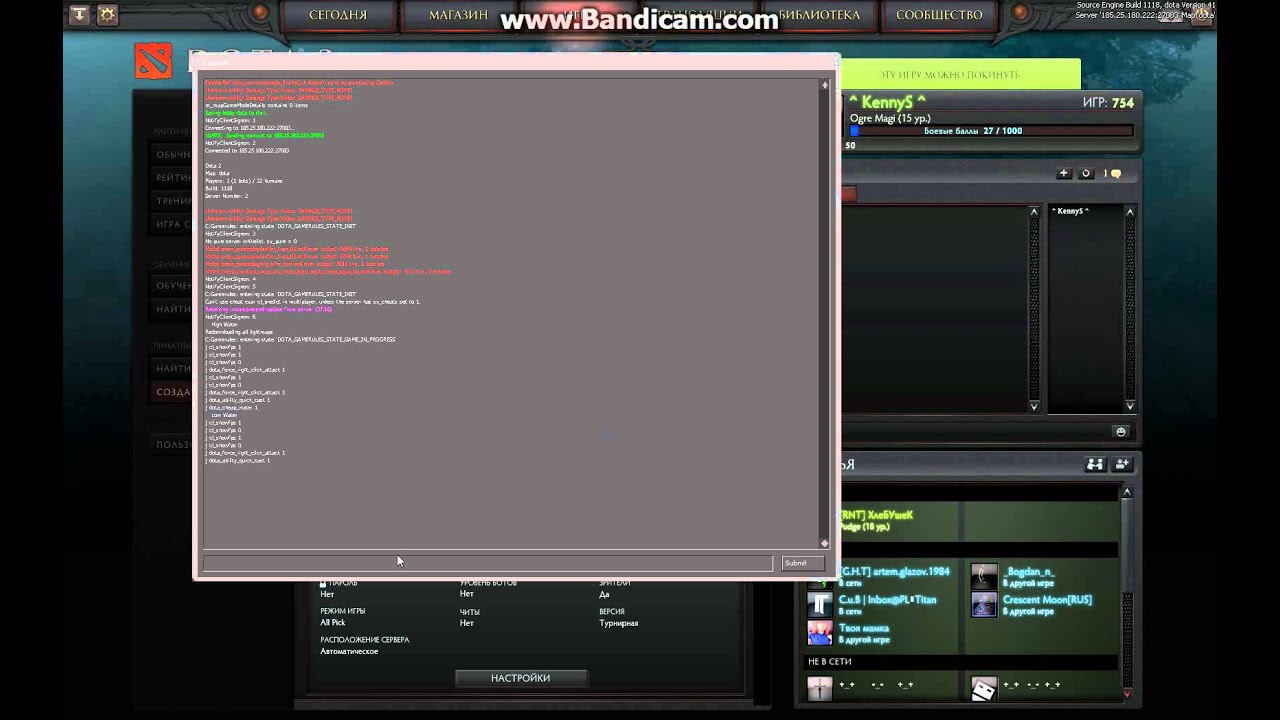
— Повторно оптимизированная настройка сети.
22.06.2014 : v1.30
История изменений :
— Исправлена основная рунная камера согласно последнему патчу. Спасибо, Тьяго, за отчет!
— Добавлены быстрые рунные камеры.Пользовательское пространство привязки. Доступно 3 типа, используйте то, что вам удобно.
— Привязка возврата Lone Druid Bear перемещена на k по умолчанию.
— Добавлен скрипт настраиваемого канала чата. Пожалуйста, отредактируйте, чтобы автоматически присоединяться к вашим каналам.
— Удалена верхняя камера наблюдателя — Valve добавила это официально сейчас 🙂 Просто используйте прокрутку мыши, чтобы уменьшить масштаб!
— r_renderoverlayfragment включен по умолчанию из-за отчетов об ошибках. Отключите его вручную для возможного повышения производительности.
— Изменены некоторые пояснения и аннотации в cfg.
24.06.2014 : v1.31
История изменений :
— Quick Rune Camera теперь должна работать согласно гифке 🙂
— Исправлена рунная камера согласно новому патчу. (Valve изменила команду для положения камеры в последнем патче.)
(Valve изменила команду для положения камеры в последнем патче.)
— Исправлены некоторые опечатки в аннотациях.
— Изменены некоторые описания и аннотации, чтобы выжать из них больше смысла.
— «contimes 3» теперь вместе с командой «developer». Теперь это имеет гораздо больший смысл.
— Немного перегруппирован и переставлен раздел привязок.
07.09.2014 : v1.32
История изменений :
— Таймер Рошана больше не работает (Спасибо Каросуу за отчет!). Valve решила отключить эту функцию в многопользовательских играх. Ничего не поделаешь ..: /
— Команда Таймера Рошана теперь Рошан Смерть. Время смерти отображается только в командном чате.
— Оптимизирован скрипт быстрого курьера. По-прежнему делает то же самое.
— Немного изменен скрипт медведя Lone Druid.Теперь он будет выбирать медведя и героя, когда вы используете «bear_return» или «bear_phase_boots». Не двигает камеру.
— Изменены некоторые аннотации в CFG. Удалил лишнее.
Удалил лишнее.
26.08.2014 : v1.33
История изменений :
— APM теперь по умолчанию привязан к F6. Расширенная команда APM — нажмите F6, чтобы просмотреть APM, нажмите F6, чтобы вернуться в игру! Изначально это была более простая неэффективная команда, на которую указал spamowysmietnik666. Однако, в отличие от его решения, я решил добавить что-то, а не просто.Спасибо за отчет spamowysmietnik666!
— Добавлена команда тролля. Рассказывает краткую историю картофельного инженера в Вадии всем участникам игры.
— При отключении вручную теперь записывается сообщение консоли.
— Удалена функция отключения / включения камеры Kill — т.е. dota_killcam_show удален из конфига. Команды больше не существует. Пока не нашел замены.
— На случай, если кто-то попытался восстановить команду kill cam, но не смог, как и я, добавлен dota_sf_hud_force_killcam 0 — оставьте это 0. Будет по-прежнему отображать kill cam при смерти вашего героя.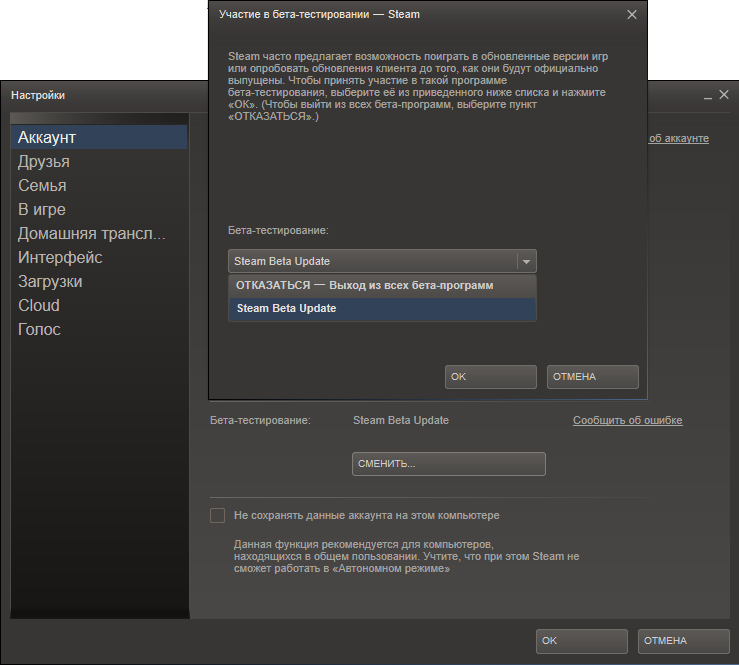
07.09.2014 : v1.40
История изменений :
— Переработаны настройки системы / производительности. Все изменилось и адаптировано к последнему большому патчу.
— Новые команды включения / выключения для улучшения вашего fps: r_deferred_simple_light, r_deferred_simple_projection
— У вас есть чудовищный ПК? Используйте r_lod. Обеспечивает высококачественные текстуры.
— snd_mix_async перенесен на многоядерные настройки.
— Изменен раздел, связанный с игровым процессом.
— Пасхальный Эггерино.
— Добавлена команда переключения консоли: по умолчанию привязана к F11.
— Добавлена команда для вывода текущих настроек в консоль. Нажимаем клавишу, открывается консоль, выводятся текущие настройки! По умолчанию привязан к Page Down.
— Переставлен раздел привязки. Комментарии немного изменились.
27.09.2014 : v1.41
История изменений :
— r_deferred_simple_projection 0 фактически отключает круги навыков AOE. По умолчанию сейчас 1. Извините за ошибку и незнание.Спасибо, Iѕмαιℓy за отчет!
По умолчанию сейчас 1. Извините за ошибку и незнание.Спасибо, Iѕмαιℓy за отчет!
— Изменены некоторые комментарии и пояснения к командам.
— Добавлен анонс 1.50 в заголовок.
24/11/2014 : v1.50
История изменений :
— Макет CFG теперь оптимизирован для Notepad ++. Вы можете использовать этот настраиваемый язык, чтобы упростить редактирование.
— Добавлена функция пинга. Нажмите END, чтобы автоматически открыть консоль и вывести пинг всех. Нажмите ESC, чтобы вернуться.
— Добавлены dsp_slow_cpu и snd_pitchquality.Для обоих установлены значения по умолчанию, более оптимизированное значение записано в cfg.
— Добавлены mat_reduceparticles и mat_reducefillrate.
— Правильно показывает приветственное сообщение в начале игры.
— Скрипт перезагрузки теперь не переключает консоль.
— contimes теперь по умолчанию 5.
— fps_max перемещено в верхнюю часть cfg, чтобы облегчить его редактирование.
— Незначительные изменения описания.
02.10.2015 : v1.51
История изменений :
— опция cl_singleplayernetworkbackdoor добавлена в настройки на стороне клиента.Рекомендую оставить 0.
— dota_hud_reduced_flash добавлен в System / Performance. По умолчанию 0, сделайте 1, чтобы выжать больше производительности.
— Добавлены cl_detaildist и cl_detailfade. Увеличивайте / уменьшайте его в пределах рекомендуемого диапазона для визуализации / производительности.
— Добавлены переключатели метки HP. Помечает переключатель 350> 450> 250 (по умолчанию). Полезно для Axe Ultimate. Кредиты на お ƘƝȊƓȞƮ を
— Обновленные описания системы / производительности. Спасибо за напоминание (довольно давно, лол), Aphotic.
08.02.2015 : v Журнал изменений сообщества:
— Удалены / закомментированы команды obselete.
— Сброс настроек к значениям по умолчанию.
— CFG теперь на github.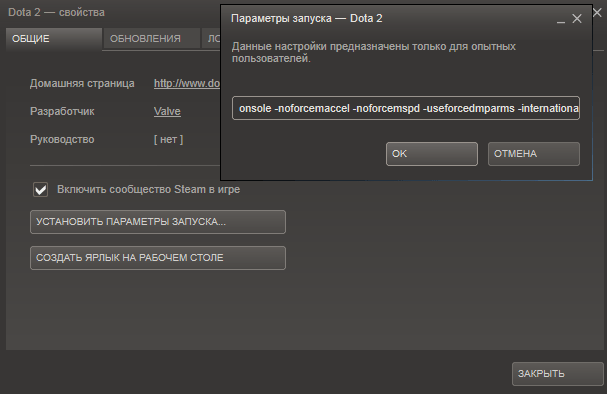 Бермудские острова будут ежедневно отвечать на обновления, любые серьезные изменения в cfg приведут к обновлению сообщения в блоге.
Бермудские острова будут ежедневно отвечать на обновления, любые серьезные изменения в cfg приведут к обновлению сообщения в блоге.
— это последняя запись в журнале изменений. Подробности смотрите в журналах изменений на github.
–
Нравится:
Нравится Загрузка …
Связанные
Симптомы и что делать
Иммунная система защищает организм от инфекции.Человек со слабой иммунной системой может быть более подвержен частым инфекциям.
Белые кровяные тельца, антитела и другие компоненты, включая органы и лимфатические узлы, составляют иммунную систему организма.
Многие заболевания могут ослабить иммунную систему и привести к ослаблению иммунитета. Эти нарушения могут варьироваться от легких до тяжелых. Некоторые присутствуют с рождения, а другие являются результатом факторов окружающей среды.
К ним относятся:
Люди со слабой иммунной системой имеют более высокий риск частых инфекций и тяжелых симптомов.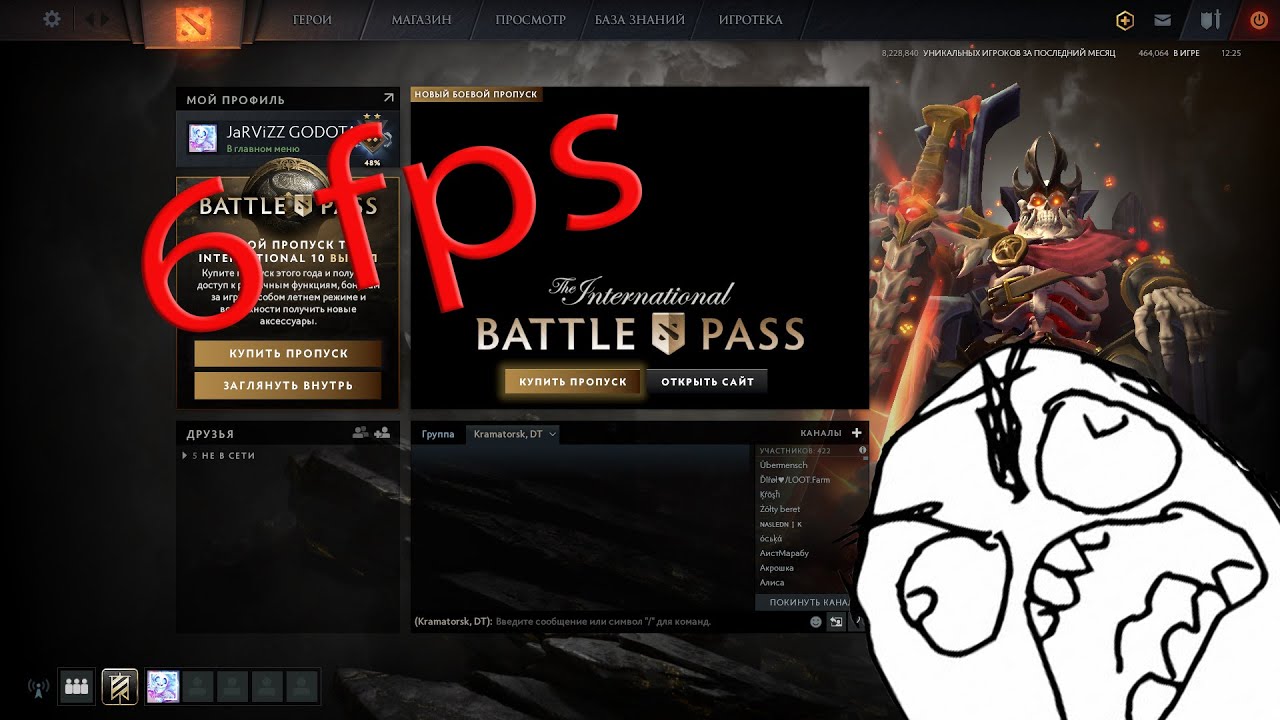
Они могут быть более предрасположены к пневмонии и другим заболеваниям. Бактерии и вирусы, в том числе вирус, вызывающий инфекцию COVID-19, могут иметь разрушительное воздействие на человека с ослабленной иммунной системой.
В этой статье мы рассмотрим признаки и симптомы слабой иммунной системы и дадим несколько советов, которые могут помочь человеку оставаться здоровым.
Первичный симптом ослабленной иммунной системы — восприимчивость к инфекции.
Человек с ослабленной иммунной системой, скорее всего, будет заражаться инфекциями чаще, чем большинство других людей, и эти заболевания могут быть более тяжелыми или более тяжелыми для лечения.
Эти люди могут также столкнуться с инфекцией, которой не заразится человек с более сильной иммунной системой.
К инфекциям, которые часто передаются людям со слабой иммунной системой, относятся:
Эти инфекции могут повторяться с высокой частотой.
Люди со слабой иммунной системой также могут с большей вероятностью столкнуться с:
- аутоиммунными расстройствами
- воспалением внутренних органов
- заболеваниями или аномалиями крови, такими как анемия
- нарушениями пищеварения, включая потерю аппетита, диарею, и спазмы в животе
- задержки роста и развития у младенцев и детей
Врач может провести базовый анализ крови, чтобы определить, имеет ли человек слабую иммунную систему.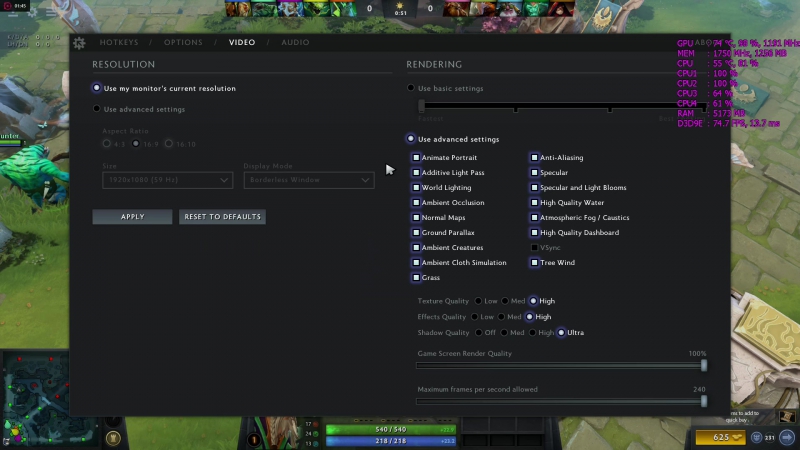 Тест покажет, есть ли у человека антитела в пределах нормы.
Тест покажет, есть ли у человека антитела в пределах нормы.
Люди со слабой иммунной системой могут предпринять несколько шагов, чтобы максимизировать свои шансы остаться здоровыми и избежать инфекций.
Хорошая гигиена
Один из самых простых способов сохранить здоровье человека со слабой иммунной системой — это соблюдать правила гигиены, включая частое мытье рук. Центры по контролю и профилактике заболеваний (CDC) рекомендуют мыть руки в следующие периоды:
- до, во время и после приготовления еды и закусок
- до еды
- после сморкания, чихания или кашля
- до и после обработки пореза или другой открытой кожной раны
- после контакта с нездоровым
- после использования или помощи ребенку в ванной
- после смены подгузника
- после прикосновения к животному или корму для животных
- после прикосновения к мусору
Правильная стирка рук значительно снижает риск заболеваний.По данным CDC, мытье рук снижает количество случаев инфекционной диареи на 58% у людей со слабой иммунной системой.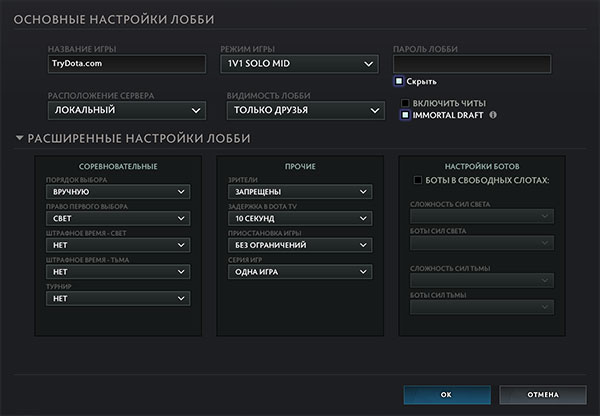
CDC также заявляет, что мытье рук с мылом может помочь защитить детей и свести к минимуму количество смертей от пневмонии и диарейных заболеваний среди лиц в возрасте до 5 лет.
Избегайте больных
Людям со слабой иммунной системой не следует находиться слишком близко к людям, страдающим простудой или другой инфекцией.
Вирусы и другие инфекционные заболевания могут передаваться от человека к человеку при тесном контакте.Они также могут распространяться в каплях воды, которые человек выбрасывает в воздух, когда кашляет или чихает.
Не всегда удается избежать больных. Однако человеку со слабой иммунной системой следует всегда избегать тесного контакта, такого как объятия или поцелуи, с нездоровым человеком, пока болезнь не исчезнет. Им также следует избегать совместного с этим человеком еды и напитков.
Самоизоляция во время пандемии COVID-19
Люди с ослабленной иммунной системой имеют более высокий риск развития тяжелых симптомов COVID-19 после контакта с вирусом SARS-CoV-2.
CDC призывает людей с повышенным риском:
- по возможности оставаться дома во время пандемии
- часто мыть руки
- стараться держаться на расстоянии 6 футов от других людей
- часто чистить и дезинфицировать поверхности
- искать медицинская помощь в случае возникновения проблем со здоровьем
- оставайтесь на связи с семьей, опекунами и другими людьми, которые могут помочь доставить необходимые предметы и принять меры, если человек заболеет
Щелкните здесь, чтобы узнать, как распространяется новый коронавирус.
Дезинфицировать предметы домашнего обихода
Микробы, которые могут вызывать заболевания, могут жить на некоторых поверхностях и предметах в доме, например дверных ручках и пультах дистанционного управления. Человек может уменьшить количество микробов, населяющих эти области и предметы, регулярно дезинфицируя их.
Следуйте советам врача по поводу вакцин
Врачи обычно рекомендуют большинству людей оставаться в курсе своих вакцин.
Однако они могут посоветовать человеку со слабой или ослабленной иммунной системой отложить или не получить определенные уколы.
Если кратковременное заболевание или лекарство вызывают слабую иммунную систему, человек может получить вакцину после того, как болезнь исчезнет или он прекратит лечение.
Примеры вакцин, которые врачи могут рекомендовать отложить или избегать, включают:
- вакцина MMR против кори, эпидемического паротита и краснухи
- живая вакцина против гриппа
- вакцина MMRV, которая сочетает в себе вакцину MMR с вакциной против ветряной оспы (ветряной оспы)
- вакцина против бешенства
CDC рекомендует график вакцинации, которому следует стараться следовать большинству людей.Однако людям со слабой иммунной системой следует проконсультироваться с врачом, какие вакцины безопасны для них, а затем следовать его рекомендациям. Вакцины могут предотвратить серьезное заболевание человека.
Управляйте стрессом
Стресс может еще больше ослабить иммунную систему и сделать человека более восприимчивым к болезням.
Некоторые исследования показывают, что человек, находящийся в состоянии чрезмерного стресса, чаще заболевает.
Людям со слабой иммунной системой следует принимать меры для борьбы со стрессом.Практики, которые могут снизить и контролировать стресс, включают:
- йога
- медитация
- массаж
- проводить время, занимаясь хобби
- поддерживать связь с друзьями, родственниками и другими людьми, которые могут предложить поддержку
Высыпаться
Согласно Согласно исследованиям, лишение сна оказывает такое же влияние на иммунную систему, как и стресс. Недостаток сна нарушает нормальную выработку лейкоцитов, важнейшего компонента иммунной системы организма.
Согласно CDC, взрослые должны стремиться спать не менее 7 часов в день, в то время как младенцам и детям необходимо от 8 до 17 часов сна, в зависимости от их возраста.
Соблюдайте здоровую диету
Человек со слабой иммунной системой должен придерживаться здоровой диеты.
Здоровая и сбалансированная диета может улучшить общее самочувствие человека.
Людям со слабой иммунной системой врачи обычно рекомендуют диету, богатую овощами и фруктами, которые обеспечат большое количество питательных веществ.
Если у человека очень слабый иммунитет, например, из-за того, что он проходит курс лечения рака, врач может порекомендовать ему принять дополнительные меры, чтобы избежать болезней пищевого происхождения.
Сюда могут входить:
- мытье всех фруктов и овощей перед очисткой от кожуры
- избегать недоваренного мяса, рыбы и яиц
- незамедлительно охлаждать пищу
- выбирать пастеризованные соки и молочные продукты вместо непастеризованных
Регулярно выполнять физические упражнения Регулярные упражнения сохраняют здоровье тела.Помимо укрепления организма, упражнения вырабатывают эндорфины, снижающие уровень стресса. Однако тем, у кого слабая иммунная система, следует быть осторожными, чтобы не давить на себя слишком сильно, поскольку это может еще больше ослабить иммунную систему.
Следовательно, люди со слабой иммунной системой могут пожелать избегать тренировок:
- при слишком высокой интенсивности
- слишком часто
- в течение продолжительных периодов времени без остановки на отдых
Однако регулярные упражнения низкой интенсивности могут быть полезным.
Рассмотрите возможность приема добавок
Некоторые витамины и минералы влияют на иммунную систему. Например, у человека с дефицитом витамина С может быть ослаблен иммунитет.
К другим витаминам и минералам, которые могут влиять на иммунную функцию, относятся:
Стоит отметить, что, хотя некоторые питательные вещества необходимы для поддержки иммунной системы, они не излечивают или не предотвращают никакие заболевания.
По возможности лучше получать питательные вещества из пищевых источников, но если это окажется проблематичным, добавки могут помочь с иммунитетом.
Множество различных добавок, включая поливитамины, можно купить в магазинах товаров для здоровья или в Интернете.
Параметры командной строки Powercfg | Документы Microsoft
- 13 минут на чтение
В этой статье
Используйте powercfg.exe для управления схемами управления питанием — также называемыми схемами управления питанием — для использования доступных состояний сна, управления состояниями питания отдельных устройств и анализа системы на предмет общих проблем с энергоэффективностью и временем автономной работы .
Синтаксис
Командные строкиPowercfg используют следующий синтаксис:
powercfg / опция [ аргументов ] [ /? ]
, где опция — одна из опций, перечисленных в следующей таблице, а аргументов — один или несколько аргументов, применимых к выбранной опции.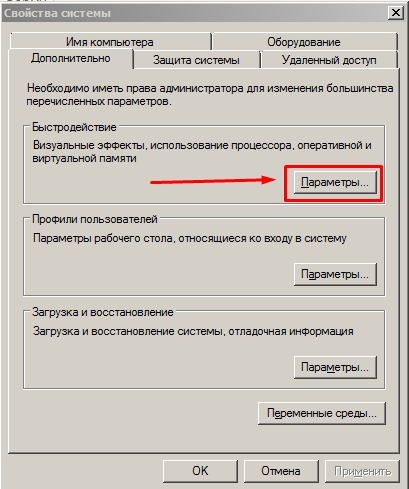 В том числе /? в командной строке отображает справку для указанного параметра. Опции и аргументы описаны более подробно далее в этом разделе.
В том числе /? в командной строке отображает справку для указанного параметра. Опции и аргументы описаны более подробно далее в этом разделе.
| Опция | Описание |
|---|---|
| / ?, -help | Отображает информацию о параметрах командной строки. |
| / список, / л | Перечисляет все схемы питания. |
| / запрос, / Q | Отображает содержимое схемы питания. |
| / изменить, / X | Изменяет значение настройки в текущей схеме питания. |
| / изменить имя | Изменяет имя и описание схемы питания. |
| / duplicatescheme | Дублирует схему питания. |
| / удалить, / D | Удаляет схему питания. |
| / deletesetting | Удаляет настройку мощности. |
| / setactive, / S | Включает схему питания в системе.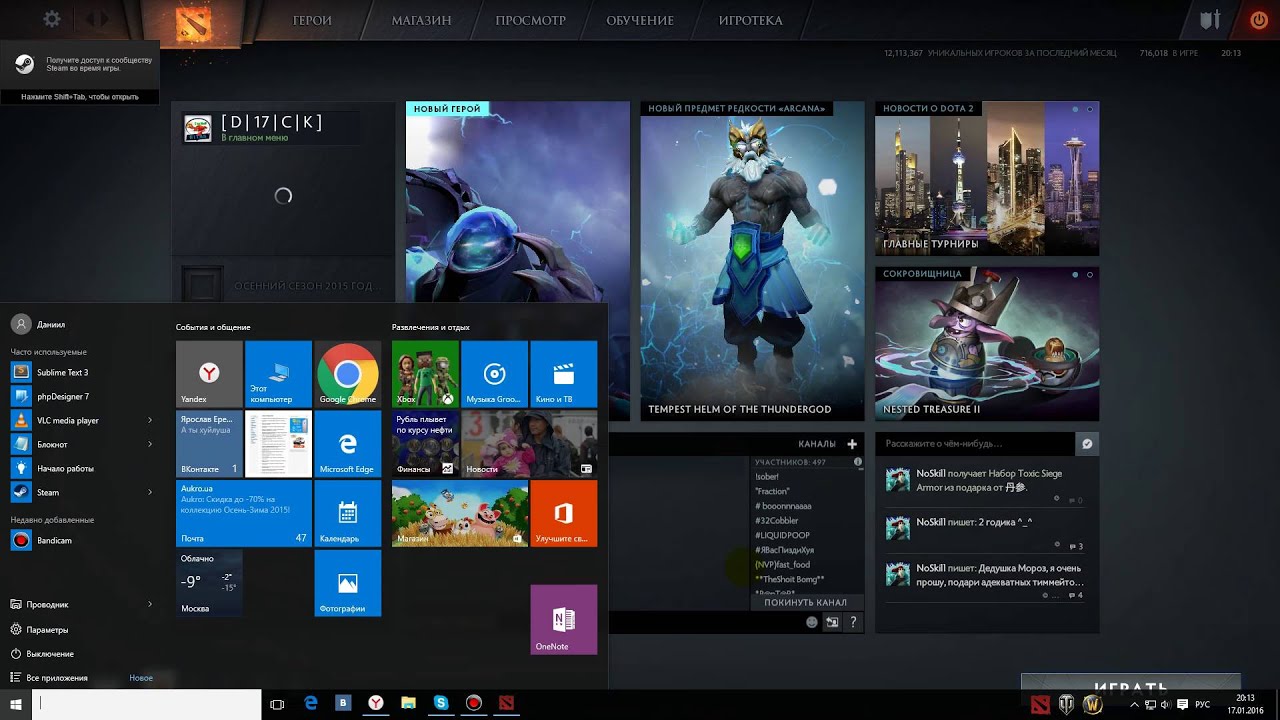 |
| / getactivescheme | Извлекает текущую активную схему питания. |
| / setacvalueindex | Устанавливает значение, связанное с настройкой мощности, когда система питается от сети переменного тока. |
| / setdcvalueindex | Устанавливает значение, связанное с настройкой мощности, когда система питается от источника постоянного тока. |
| / импорт | Импортирует все параметры питания из файла. |
| / экспорт | Экспортирует схему управления питанием в файл. |
| / псевдонимы | Отображает все псевдонимы и соответствующие им GUID. |
| / getsecuritydescriptor | Получает дескриптор безопасности, связанный с указанным параметром питания, схемой управления питанием или действием. |
| / setsecuritydescriptor | Устанавливает дескриптор безопасности, связанный с настройкой мощности, схемой управления питанием или действием. |
| / спящий режим, / H | Включает и отключает функцию гибернации. |
| / availablesleepstates, / A | Сообщает о состояниях сна, доступных в системе. |
| / devicequery | Возвращает список устройств, соответствующих указанным критериям. |
| / deviceenableawake | Позволяет устройству вывести систему из спящего режима. |
| / devicedisablewake | Запрещает устройству выводить систему из спящего режима. |
| / последнее пробуждение | Сообщает информацию о том, что разбудило систему после последнего перехода в спящий режим. |
| / таймеры | Перечисляет активные таймеры пробуждения. |
| / запросов | Перечисляет запросы питания приложений и драйверов. |
| / requestsoverride | Устанавливает переопределение запроса питания для определенного процесса, службы или драйвера.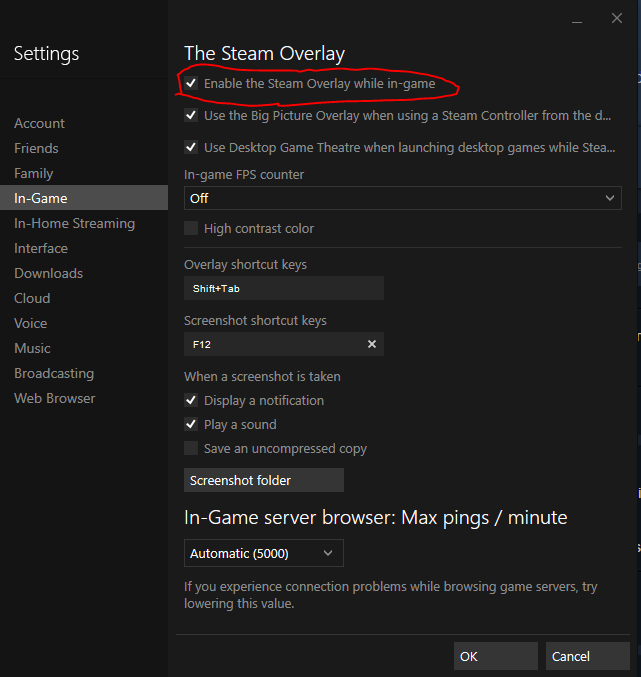 |
| / энергия | Анализирует систему на предмет общих проблем с энергоэффективностью и временем автономной работы. |
| / аккумуляторный отчет | Создает отчет об использовании батареи. |
| / sleepstudy | Создает диагностический отчет о переходе питания системы. |
| / srumutil | Сохраняет данные оценки энергии из монитора использования ресурсов системы (SRUM). |
| / systemleepdiagnostics | Создает диагностический отчет о переходах системы в спящий режим. |
| / systempowerreport | Создает диагностический отчет о переходе питания системы. |
Описание параметров командной строки
В следующих разделах описаны параметры и аргументы командной строки Powercfg.
-помощь или /?
Отображает информацию о параметрах командной строки.
Синтаксис:
powercfg /?
/ список или / L
Перечисляет все схемы питания.
Синтаксис:
powercfg / список
/ запрос или / Q
Отображает содержимое указанной схемы питания.
Синтаксис:
powercfg / запрос [ scheme_GUID ] [ sub_GUID ]
Если не указан ни параметр scheme_GUID , ни sub_GUID , отображаются настройки текущей схемы активной мощности.Если параметр sub_GUID не указан, отображаются все настройки в указанной схеме питания.
Аргументы:
схема_GUID
Задает GUID схемы питания. Запуск powercfg / list возвращает GUID схемы управления питанием.
sub_GUID
Задает GUID подгруппы параметров питания. GUID подгруппы параметров мощности возвращается при выполнении powercfg / query .
Примеры:
powercfg / запрос
powercfg / запрос 381b4222-f694-41f0-9685-ff5bb260df2e 238c9fa8-0aad-41ed-83f4-97be242c8f20
/ изменить или / X
Изменяет значение настройки в текущей схеме питания.
Синтаксис:
/ изменить настройка значение
Аргументы:
установка
Задает один из следующих вариантов:
- тайм-аут монитора-ac
- тайм-аут монитора-DC
- тайм-аут диска-ac
- тайм-аут диска-DC
- тайм-аут ожидания-ac
- таймаут ожидания-постоянного тока
- спящий режим-тайм-аут-ac
- спящий режим-тайм-аут-DC
значение
Задает новое значение в минутах.
Примеры:
powercfg / изменить время ожидания монитора-ac 5
/ changename
Изменяет имя схемы питания и, возможно, ее описание.
Синтаксис:
powercfg / changename * scheme_GUID * имя [ описание ]
Аргументы:
схема_GUID
Задает GUID схемы питания. Запуск powercfg / list возвращает GUID схемы управления питанием.
Запуск powercfg / list возвращает GUID схемы управления питанием.
наименование
Задает новое имя схемы питания.
описание
Задает новое описание схемы питания. Если описание не указано, изменяется только имя.
Примеры:
powercfg / changename 381b4222-f694-41f0-9685-ff5bb260df2e «Индивидуальная сбалансированная»
/ duplicatescheme
Дублирует указанную схему питания. Отображается результирующий GUID, представляющий новую схему.
Синтаксис:
powercfg / duplicatescheme scheme_GUID [ destination_GUID ]
Аргументы:
схема_GUID
Задает GUID схемы питания. GUID схемы управления питанием возвращается при запуске powercfg / list .
назначения_GUID
Задает GUID новой схемы управления питанием.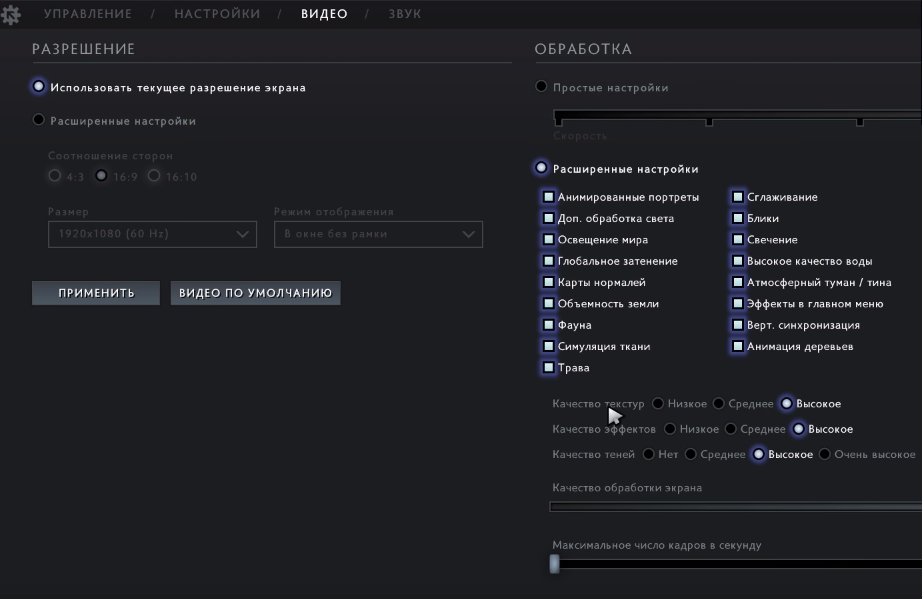 Если GUID не указан, создается новый GUID.
Если GUID не указан, создается новый GUID.
Примеры:
powercfg / duplicatesсхема 381b4222-f694-41f0-9685-ff5bb260df2e
/ удалить или / D
Удаляет схему управления питанием с указанным GUID.
Синтаксис:
powercfg / удалить scheme_GUID
Аргументы:
схема_GUID
Задает GUID схемы питания. GUID схемы управления питанием возвращается при запуске powercfg / list .
Примеры:
powercfg / удалить 381b4222-f694-41f0-9685-ff5bb260df2e
/ deletesetting
Удаляет настройку мощности.
Синтаксис:
powercfg / deletesetting sub_GUID setting_GUID
Аргументы:
sub_GUID
Задает GUID подгруппы параметров мощности.GUID подгруппы параметров мощности возвращается при выполнении powercfg / query .
настройка_GUID
Задает GUID настройки питания. GUID настройки мощности возвращается при запуске powercfg / query .
Примеры:
powercfg / deletesetting 238c9fa8-0aad-41ed-83f4-97be242c8f20 29f6c1db-86da-48c5-9fdb-f2b67b1f44da
/ setactive или / S
Делает указанную схему питания активной в системе.
Синтаксис:
powercfg / setactive схема_GUID
Аргументы:
схема_GUID
Задает GUID схемы питания. GUID схемы управления питанием возвращается при запуске powercfg / list .
Примеры:
powercfg / setactive 381b4222-f694-41f0-9685-ff5bb260df2e
/ getactivescheme
Извлекает текущую активную схему питания.
Синтаксис:
powercfg / getactivescheme
/ setacvalueindex
Устанавливает значение, связанное с указанным параметром мощности, когда система питается от сети переменного тока.
Синтаксис:
powercfg / setacvalueindex scheme_GUID sub_GUID setting_GUID setting_index
Аргументы:
схема_GUID
Задает GUID схемы питания.GUID схемы управления питанием возвращается при запуске powercfg / list .
sub_GUID
Задает GUID подгруппы параметров мощности. Выполнение powercfg / query возвращает GUID подгруппы параметров мощности.
настройка_GUID
Задает GUID настройки питания. GUID настройки мощности возвращается при запуске powercfg / query .
setting_index
Указывает, какое возможное значение установлено для этого параметра.Список возможных значений возвращается при запуске powercfg / query .
Примеры:
powercfg / setacvalueindex 381b4222-f694-41f0-9685-ff5bb260df2e 238c9fa8-0aad-41ed-83f4-97be242c8f20 29f6c1db-86da-48c5-9fdb-fda267b1f
/ setdcvalueindex
Устанавливает значение, связанное с указанным параметром мощности, когда система питается от источника постоянного тока.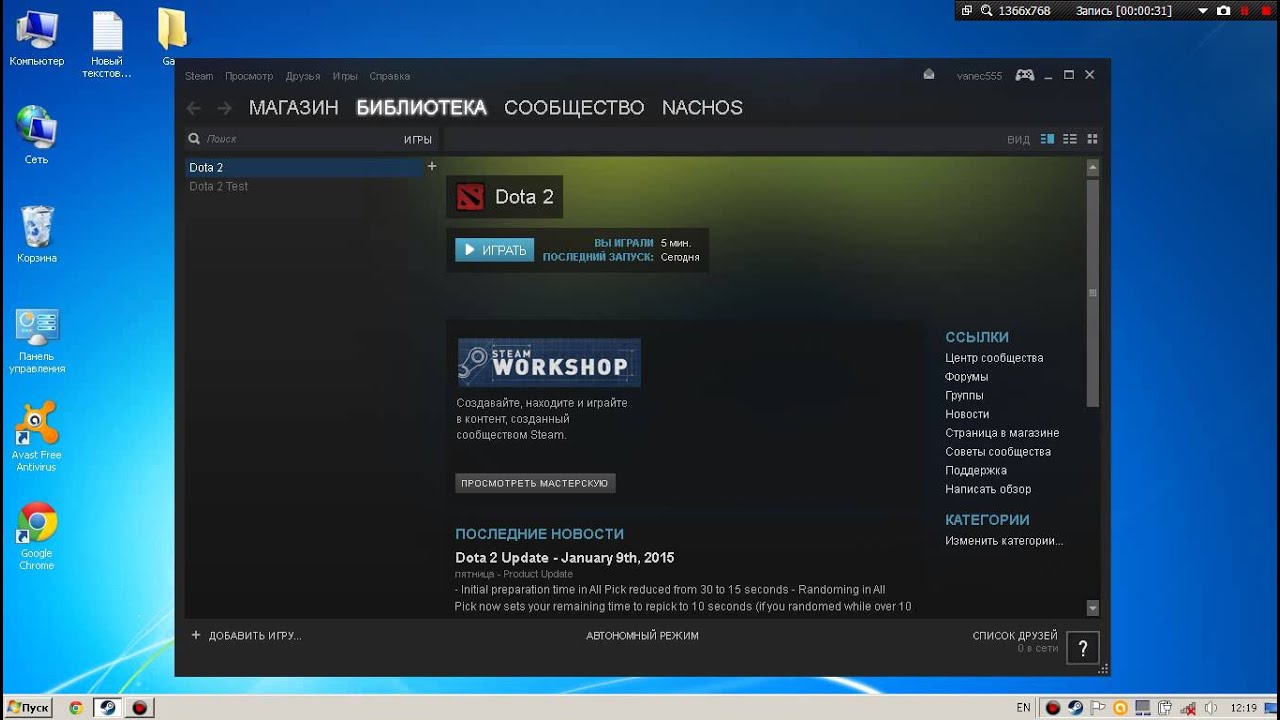
Синтаксис:
powercfg / setdcvalueindex scheme_GUID sub_GUID setting_GUID setting_index
Аргументы:
схема_GUID
Задает GUID схемы питания.GUID схемы управления питанием возвращается при запуске powercfg / list .
sub_GUID
Задает GUID подгруппы параметров мощности. GUID подгруппы параметров мощности возвращается при выполнении powercfg / query .
настройка_GUID
Задает GUID настройки питания. GUID настройки мощности возвращается при запуске powercfg / query .
setting_index
Указывает, какое возможное значение установлено для этого параметра.Список возможных значений возвращается при запуске powercfg / query .
Примеры:
powercfg / setdcvalueindex 381b4222-f694-41f0-9685-ff5bb260df2e 238c9fa8-0aad-41ed-83f4-97be242c8f20 29f6c1db-86da-48c5-9fdb-f44dab67b1
/ импорт
Импортирует схему питания из указанного файла.
Синтаксис:
powercfg / import имя_файла [ GUID ]
Аргументы:
имя_файла
Задает полный путь к файлу, возвращаемый при запуске powercfg / export .
GUID
Задает GUID для импортированной схемы. Если GUID не указан, создается новый GUID.
Примеры:
powercfg / импорт c: \ scheme.pow
/ экспорт
Экспортирует схему управления питанием, представленную указанным GUID, в указанный файл.
Синтаксис:
powercfg / export имя_файла GUID
Аргументы:
имя_файла
Задает полный путь к файлу назначения.
GUID
Задает GUID схемы питания. GUID схемы управления питанием возвращается при запуске powercfg / list .
Примеры:
powercfg / экспорт c: \ scheme. pow 381b4222-f694-41f0-9685-ff5bb260df2e
pow 381b4222-f694-41f0-9685-ff5bb260df2e
/ псевдонимы
Отображает список псевдонимов и соответствующих им GUID. Эти псевдонимы могут использоваться вместо GUID в любой команде.
Синтаксис:
powercfg / псевдонимы
Примечание
Некоторые настройки не содержат псевдонимов.Для получения полного списка GUID используйте powercfg / query .
/ getsecuritydescriptor
Получает дескриптор безопасности, связанный с указанным параметром питания, схемой управления питанием или действием.
Синтаксис:
powercfg / getsecuritydescriptor GUID | действие
Аргументы:
GUID
Задает схему управления питанием или GUID настройки питания. GUID схемы управления питанием возвращается при запуске powercfg / list .GUID настройки мощности возвращается при запуске powercfg / query .
действие
Задает одно из следующих действий:
- ActionSetActive
- ActionCreate
- ActionDefault
Примеры:
powercfg / getsecuritydescriptor 381b4222-f694-41f0-9685-ff5bb260df2e
powercfg / getsecuritydescriptor ActionSetActive
/ setsecuritydescriptor
Устанавливает дескриптор безопасности, связанный с указанными настройками мощности, схемой управления питанием или действием.
Синтаксис:
powercfg / setsecuritydescriptor GUID | действие SDDL
Аргументы:
GUID
Задает схему управления питанием или GUID настройки питания. GUID схемы управления питанием возвращается при запуске powercfg / list . GUID настройки мощности возвращается при запуске powercfg / query .
действие
Задает одно из следующих действий:
- ActionSetActive
- ActionCreate
- ActionDefault
SDDL
Задает допустимую строку дескриптора безопасности в формате SDDL.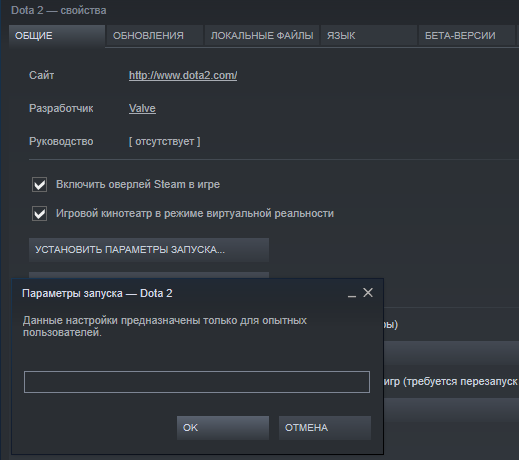 Пример строки SDDL можно получить, запустив powercfg / getsecuritydescriptor .
Пример строки SDDL можно получить, запустив powercfg / getsecuritydescriptor .
Примеры:
powercfg / setsecuritydescriptor 381b4222-f694-41f0-9685-ff5bb260df2e O: BAG: SYD: P (A; CI; KRKW ;;; BU) (A; CI; KA ;;; BA) (A; CI; KA; ;; SY) (A; CI; KA ;;; CO)
powercfg / setsecuritydescriptor ActionSetActive O: BAG: SYD: P (A; CI; KR ;;; BU) (A; CI; KA ;;; BA) (A; CI; KA ;;; SY) (A; CI; KA ;;; CO)
/ спящий режим или / H
Включает или отключает функцию гибернации; также устанавливает размер файла гибернации.
Синтаксис:
powercfg / гибернация
powercfg / спящий режим [ на | от ]
powercfg / hibernate [/ размер процент_размер ]
powercfg / hibernate [/ type сокращено | полный ]
Аргументы:
по
Включает функцию гибернации.
выкл.
Отключает функцию гибернации.
/ размер размер_процента
Задает желаемый размер файла гиберна в процентах от общего объема памяти.Размер по умолчанию не может быть меньше 50. Этот параметр также приводит к включению гибернации.
/ тип уменьшенный | полный
Задает желаемый тип гибер-файла. Уменьшенный hiberfile поддерживает только hiberboot.
Примечание
Файл гибернации с нестандартным размером по умолчанию или HiberFileSizePercent> = 40 считается полным файлом гибернации. HiberFileSizePercent устанавливается в реестре в HKEY_LOCAL_MACHINE \ SYSTEM \ CurrentControlSet \ Control \ Power.
Чтобы изменить тип hiberfile на уменьшенный, ОС должна управлять размером hiberfile по умолчанию. Для этого выполните следующие команды:
powercfg / спящий режим / размер 0
powercfg / hibernate / type уменьшенный
Примеры:
powercfg / hibernate off
powercfg / hibernate / size 100
powercfg / hibernate / type уменьшенный
/ availablesleepstates или / A
Сообщает о состояниях сна, доступных в системе.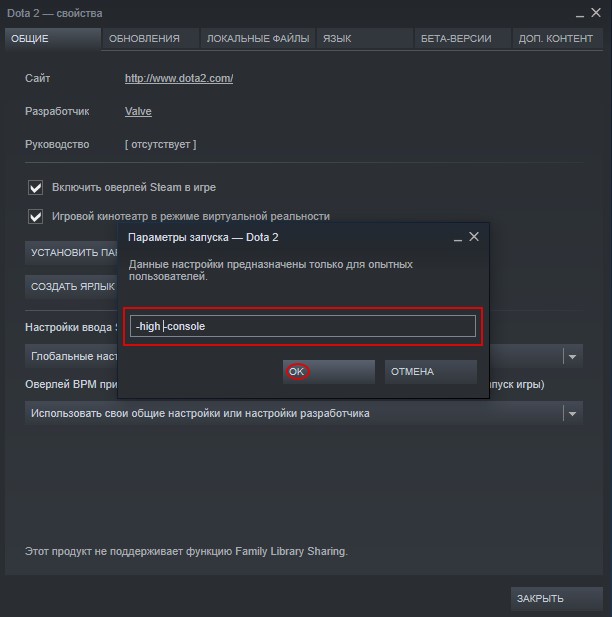 Попытки сообщить о причинах недоступности состояний сна.
Попытки сообщить о причинах недоступности состояний сна.
Синтаксис:
powercfg / availablesleepstates
/ devicequery
Возвращает список устройств, соответствующих указанным критериям.
Синтаксис:
powercfg / devicequery query_flag
Аргументы:
query_flag
Задает один из следующих критериев:
wake_from_S1_supported Возвращает все устройства, которые поддерживают вывод системы из состояния легкого сна.
wake_from_S2_supported Возвращает все устройства, которые поддерживают вывод системы из более глубокого сна.
wake_from_S3_supported Возвращает все устройства, которые поддерживают пробуждение системы из состояния самого глубокого сна.
wake_from_any Возвращает все устройства, которые поддерживают пробуждение системы из любого состояния сна.
S1_supported Выводит список устройств, поддерживающих легкий сон.
S2_supported Список устройств, поддерживающих более глубокий сон.
S3_supported Список устройств, поддерживающих режим самого глубокого сна.
S4_supported Список устройств, поддерживающих гибернацию.
wake_programmable Список устройств, которые можно настроить для вывода системы из спящего режима.
wake_armed Перечисляет устройства, которые в настоящее время настроены для вывода системы из любого состояния сна.
all_devices Возвращает все устройства, присутствующие в системе.
Примеры:
powercfg / devicequery wake_armed
/ deviceenableawake
Позволяет указанному устройству вывести систему из спящего режима.
Синтаксис:
powercfg / deviceenableawake имя_устройства
Аргументы:
имя_устройства
Задает устройство.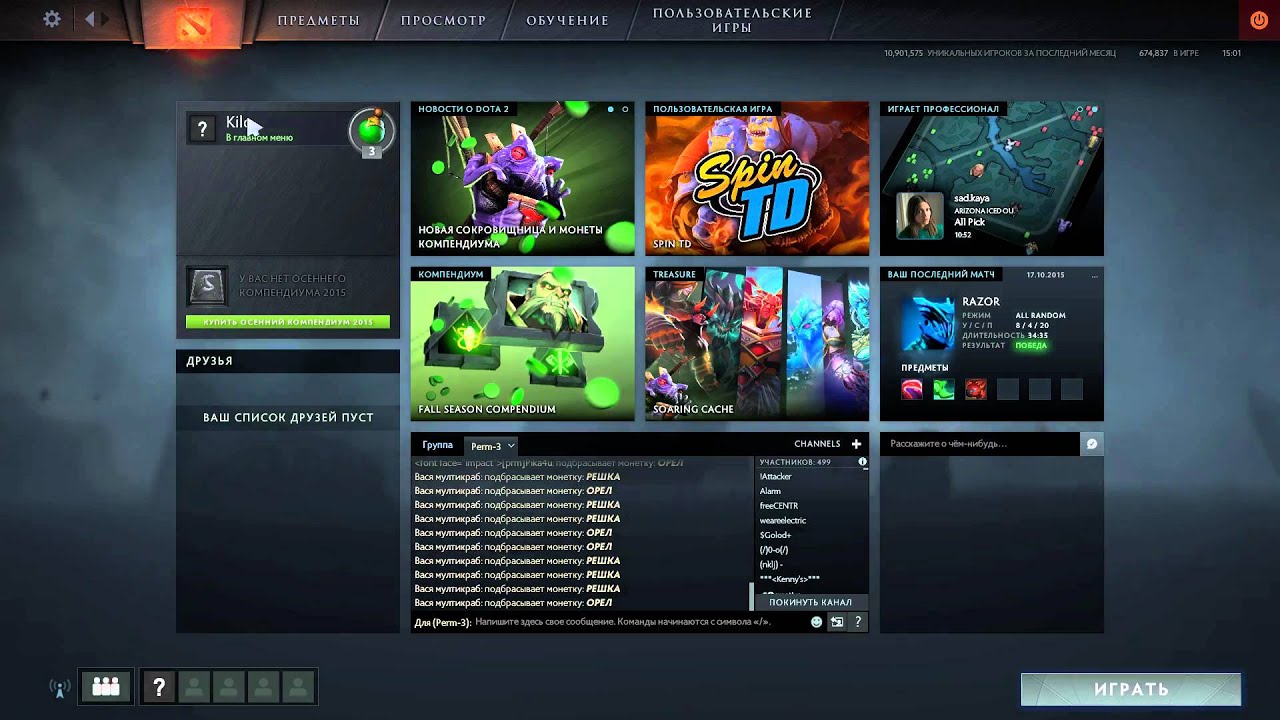 Это имя устройства можно получить с помощью powercfg / devicequery wake_programmable .
Это имя устройства можно получить с помощью powercfg / devicequery wake_programmable .
Примеры:
powercfg / deviceenableawake & quot; Microsoft USB IntelliMouse Optical & quot;
/ devicedisablewake
Запрещает указанному устройству выводить систему из спящего режима.
Синтаксис:
powercfg / devicedisablewake имя_устройства
Аргументы:
имя_устройства
Задает устройство. Это имя устройства можно получить с помощью powercfg / devicequery wake_armed .
Примеры:
powercfg / devicedisablewake & quot; Microsoft USB IntelliMouse Optical & quot;
/ последнее пробуждение
Сообщает информацию о том, что разбудило систему после последнего перехода в спящий режим.
Синтаксис:
powercfg / lastwake
/ таймеры
Перечисляет активные таймеры пробуждения. Если этот параметр включен, истечение таймера пробуждения выводит систему из спящего режима и режима гибернации.
Если этот параметр включен, истечение таймера пробуждения выводит систему из спящего режима и режима гибернации.
Синтаксис:
powercfg / таймеры пробуждения
/ запросов
Перечисляет запросы питания приложений и драйверов. Запросы питания не позволяют компьютеру автоматически выключать дисплей или переходить в спящий режим с низким энергопотреблением.
Синтаксис:
powercfg / запросов
/ requestsoverride
Устанавливает переопределение запроса питания для определенного процесса, службы или драйвера. Если параметры не указаны, эта команда отображает текущий список переопределений Power Request.
Синтаксис:
powercfg / requestsoverride [ caller_type name request ]
Аргументы:
Caller_type
Задает один из следующих типов вызывающего абонента: процесс , сервис , драйвер . Это достигается запуском powercfg / requests .
наименование
Задает имя вызывающего абонента. Это имя возвращается при запуске powercfg / requests .
запрос
Задает один или несколько из следующих типов запросов питания:
Примеры:
powercfg / requestsoverride процесс wmplayer.exe система отображения
/ энергия
Анализирует систему на предмет общих проблем с энергоэффективностью и временем автономной работы и создает отчет в виде HTML-файла по текущему пути.
Синтаксис:
powercfg / energy [/ output имя_файла ] [/ xml] [/ duration секунд ]
powercfg / energy / trace [/ d file_path ] [/ xml] [/ duration секунд ]
Опцию / energy следует использовать, когда компьютер находится в режиме ожидания и не имеет открытых программ или документов.
Аргументы:
/ вывод имя_файла
Укажите путь и имя файла для хранения HTML- или XML-файла отчета об энергопотреблении.
/ xml
Форматирует файл отчета как XML.
/ продолжительность секунд
Задает количество секунд для наблюдения за поведением системы. По умолчанию 60 секунд.
/ след
Записывает поведение системы и не выполняет анализ. Файлы трассировки создаются по текущему пути, если не указан параметр / D .
/ d file_path
Укажите каталог для хранения данных трассировки. Может использоваться только с параметром / trace .
Примеры:
powercfg / энергия
powercfg / energy / output & quot; longtrace.html & quot; / продолжительность 120
/ batteryreport
Создает отчет о характеристиках использования батареи в течение срока службы системы. При запуске powercfg / batteryreport создается файл отчета HTML по текущему пути.
Синтаксис:
powercfg / batteryreport [/ output имя_файла ] [/ xml]
powercfg / batteryreport [/ продолжительность дней ]
Аргументы:
/ вывод имя_файла
Укажите путь и имя файла для хранения HTML отчета о батарее.
/ вывод имя_файла / xml
Форматирует файл отчета о батарее как XML.
/ продолжительность дней
Задает количество дней для анализа отчета.
Примеры:
powercfg / batteryreport / output & quot; batteryreport.html & quot;
powercfg / batteryreport / duration 4
/ sleepstudy
Создает диагностический отчет о современном качестве режима ожидания за последние три дня в системе. Отчет — это файл, который сохраняется по текущему пути.
Синтаксис:
powercfg / sleepstudy [/ output имя_файла ] [/ xml]
powercfg / sleepstudy [/ продолжительность дней ]
powercfg / sleepstudy [/ transformxmL имя_файла.xml ] [/ output имя_файла.html ]
Аргументы:
/ вывод имя_файла
Укажите путь и имя файла для хранения HTML-отчета Sleepstudy.
/ вывод имя_файла / xml
Форматирует файл отчета Sleepstudy как XML.
/ продолжительность дней
Задает количество дней для анализа отчета.
/ transformxml имя_файла.xml / output имя_файла.html
Преобразует отчет Sleepstudy из XML в HTML.
Примеры:
powercfg / sleepstudy / output & quot; sleepstudy.html & quot;
powercfg / sleepstudy / продолжительность 7
/ srumutil
Перечисляет все данные оценки энергии из монитора использования ресурсов системы (SRUM) в файле XML или CSV.
Синтаксис:
powercfg / srumutil [/ output имя_файла ] [/ xml] [/ csv]
Аргументы:
/ вывод имя_файла
Укажите путь и имя файла для хранения данных SRUM.
/ вывод имя_файла / xml
Форматирует файл как XML.
/ вывод имя_файла / csv
Форматирует файл как CSV.
Примеры:
powercfg / batteryreport / output & quot; srumreport.xml & quot; / xml
/ systemleepdiagnostics
Создает отчет об интервалах, когда пользователь отсутствовал в системе в течение последних трех дней, а также о переходе системы в спящий режим.Эта опция создает отчет в виде HTML-файла по текущему пути.
Эта команда требует прав администратора и должна выполняться из командной строки с повышенными привилегиями.
Синтаксис:
powercfg / systemsleepdiagnostics [/ output имя_файла ] [/ xml]
Аргументы:
/ вывод имя_файла
Задает путь и имя файла отчета диагностики.
/ xml
Сохраните отчет как файл XML.
/ продолжительность дней
Задает количество дней для анализа отчета.
/ transformxml имя_файла
Создает отчет в HTML из отчета, который был ранее создан в XML.
Примеры:
powercfg / systemleepdiagnostics
powercfg / systemsleepdiagnostics / output & quot; system-sleep-diagnostics.html & quot;
powercfg / systemsleepdiagnostics / output "system-sleep-Diagnostics.xml & quot; / XML
powercfg / systemsleepdiagnostics / transformxml & quot; system-sleep-diagnostics.xml & quot;
/ systempowerreport или / spr
Создает отчет о переходах системы в режим энергоснабжения за последние три дня, включая энергоэффективность подключенного режима ожидания. Эта опция создает отчет в виде HTML-файла по текущему пути.
Эта команда требует прав администратора и должна выполняться из командной строки с повышенными привилегиями.

 pow 381b4222-f694-41f0-9685-ff5bb260df2e
pow 381b4222-f694-41f0-9685-ff5bb260df2e
Ваш комментарий будет первым